Почему не загружается фото в Инстаграме: как остановить или отменить
Почему в Инстаграм не загружается фото? Что означает черный экран? Почему система выдает ошибку? Ответы на эти вопросы должен знать каждый активный пользователь данной социальной сети. Если вы хотите поделиться с подписчиками ярким кадром, а программа противится, то эта статья для вас.
Зависла загрузка фото в Инстаграм. Причины и пути решения
Если вы решили поделиться отличным снимком, а фото никак не желает выгружаться, то порой нужно приложить усилия, чтобы найти первопричину.
Почему же фотография не загружается в ленту?
Ответов на этот вопрос может быть несколько:
- Приложение Instagram.
Поскольку выгрузка и демонстрация фотографий – основная задача социальной сети, масштабные проблемы с этим функционалом бывают крайне редко.
- Проверьте на AppStore или PlayMarket последняя ли версия Инсты установлена на вашем смартфоне;
- При необходимости обновите его вручную;
- Убедитесь, что загрузка завершена полностью.

Если трудности при выгрузке фото остаются, то причиной может стать загруженная кэш-память.
Чтобы чистить память:
- Зайдите в настройки телефона;
- Выберите пункт «Приложения»;
- Найдите в списке «Instagram»;
- Нажмите на кнопку «Очистить память».
- Аккаунт Инстаграм.
Программа ограничивает чрезмерно активных пользователей. При публикации большого количества фотографий в короткий срок, система может наложить временные ограничения или заблокировать аккаунт.
- Устройство.
Instagram можно активно использовать на большинстве смартфонов, но все же стоит проверить свою Операционную систему. Для успешной работы необходимы iOs 9 и новее, Android 4.1 и новее. Своевременно устанавливайте обновления на ваш телефон.
На скорость и качество работы программ влияет загруженность самого устройства.
- Если память смартфона перегружена, удалите ненужные файлы;
- Произведите очистку телефона при помощи Clean-сервисов;
- В крайнем случае, сбросьте настройки до заводских, но помните, что это действие удалит безвозвратно все накопленные данные.

- Интернет.
Если ошибки приложения и телефона исключены, осталось проверить подключение к сети.
- В тоннелях, за городом или на трассе сеть может пропадать. Ситуация нормализуется при изменении местоположения телефона;
- Вы находитесь вне зоны доступа сотового оператора;
- Отключен мобильный интернет в настройках смартфона или на уровне оператора;
- Wi-Fi роутер находится слишком далеко;
- Телефон не поддерживает частоту Wi-Fi роутера.
Почему не загружается фото в Инстаграм с компьютера?
Поскольку Инста ориентирован на мобильные устройства, его функционал на ПК сильно ограничен. Просмотреть ленту, поставить лайки или оставить комментарий возможно, а вот для публикации фотографий или Сторис потребуются дополнительные программы:
- BlueStacks – это эмулятор мобильного устройства. После его установки экран компьютера будет в точности повторять мобильный.
- Gramblr – программа на английском языке, позволяющая выкладывать снимки с ПК в Instagram напрямую.

- Google Chrome – можно включить эмуляцию в браузере, найдя на панели разработчика значок телефона.
Как отменить загрузку фото в Инстаграм?
Если вы случайно начали загружать не тот фото- или видеофайл, то как же остановить процесс? Все зависит от того, через какое устройство вы собирались выложить снимок.
Как остановить загрузку фотографии с телефона на Андроид?
В самой социальной сети кнопки «Отменить» не предусмотрено.
Для отмены выгрузки потребуется:
- Отключить Wi-Fi и мобильный интернет на вашем смартфоне.
- Свернуть Инстаграм, нажав кнопку «Домой».
- В списке открытых приложений выбрать Instagram и закрыть его, смахнув в сторону.
- Перезапустить устройство.
Как отменить загрузку фото в Инстаграм через браузер?
Если вы открыли социальную сеть через веб-обозреватель, то для отмены публикации необходимо:
- Свернуть все приложения нажав «Домой».
- Открыть список запущенных программ.

- Закрыть используемый браузер.
- Отключить Wi-Fi и мобильный интернет.
- При необходимости сделать перезагрузку устройства.
Если вы загружали фото с компьютера, просто закройте браузер.
Как отменить загрузку фото в Инстаграм с компьютера?
При публикации фотографий с ПК также может произойти зависание. Чтобы решить проблему, можно сделать следующее:
- Закройте браузер или эмулятор.
- Проверьте подключение к сети.
- При необходимости перезагрузите компьютер.
Что делать, если публикация зависла при загрузке?
- Отключите Wi-Fi и мобильный интернет.
- Закройте Instagram через список используемых приложений.
- Перезагрузите устройство.
- Убедитесь в качественной работе интернета.
- Откройте Инсту повторно и повторите загрузку.

Черный экран при загрузке фото в Инстаграм?
Пользователи смартфонов на Андроид могут столкнуться с проблемой черного экрана. При этом баге обработанные фотографии публикуются в виде черного квадрата.
Нормализовать ситуацию можно следующим образом:
- Зайти в настройки приложения.
- Найти раздел «Качество загрузки».
- Выбрать пункт «Базовое».
- Перезагрузите Instagram.
Если так решить вопрос не получается, поменяйте качество выгружаемого снимка. Приложение работает с фотографиями, максимальное разрешение которых 1080*1080. Сохраняйте снимки в этом размере. Подписчики не увидят существенных отличий.
Ошибка при загрузке фото в Инстаграм. Как поступить?
Смартфоны с операционной системой Андроид периодически вступают в конфликт с Инстаграм. Пользователи при этом могут испытывать трудности, публикуя фотографии. Система отказывается грузить снимки, оповещая что «Произошла ошибка в приложении».
Решить проблему можно удалив текущую версию Instagram и установив новую.
Как загрузить в Инстаграм фото, не обрезая его?
Известно, что теперь Instagram позволяет выкладывать не только квадратные публикации.
Способ добавить прямоугольный снимок:
- зайдите в приложение;
- нажмите «+» в нижней части экрана;
- выберите нужный кадр из Галереи;
- нажмите на скобки в левом нижнем углу изображения;
- отрегулируйте формат, не обрезая снимок;
- нажмите далее;
- обработайте фото;
- поделитесь с подписчиками.
не могу выложить пост — причины и решение
Разработчики соцсети делают всё, чтобы сервис работал без сбоев, но иногда платформа выдает ошибки и чаще всего проблема в некорректной работе приложения или гаджета. Существует несколько версий, почему не публикуется пост в инстаграм либо видео контент.
5 основных причин почему не публикуется пост
Техподдержка платформы чаще всего сталкивается с запросами: «Не могу загрузить текст» и «Не выкладывается фото или видео».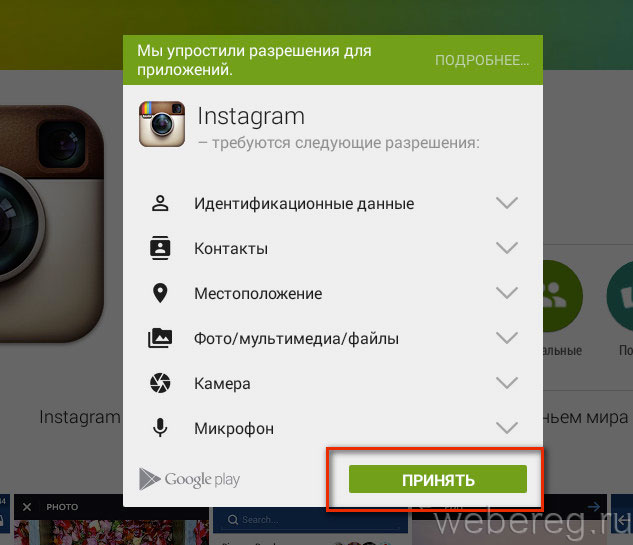
Есть 5 основных причин, почему пользователь не может дополнить свой профиль контентом:
- Нестабильное интернет-соединение.
- Мало памяти гаджета.
- Несоответствие версии приложения.
- Сбой в самом устройстве.
- Забитый системный кэш.
Подробнее о каждой из них.
Слабое интернет-соединение
Файлы не могут передаваться, когда нет соединения с сетью. Иногда оператор устанавливает лимиты на объём загрузки. Если затруднена возможность публиковать материалы в конце месяца, то версия ограничения, первой должна прийти на ум пользователю. В начале следующего всё встанет на свои места.
При нестойком соединении с Wi-Fi можно подключить мобильный интернет и протестировать работу приложения.
На гаджете перегружена память
При функционировании приложения в фоновом режиме часто не хватает резерва памяти. Всё, как будто, загружается, но выложить пост или фото невозможно. Нужно выполнить перезагрузку мобильного устройства, чтобы сбросить память. Новый контент в instagram сторис должен появиться, если проблема была в перегрузке памяти.
Устаревшая версия приложения
Бывает что в инстаграм не просто невозможно выложить пост, но при каждой новой попытке пользователь просто «вылетает» из системы или выдает ошибку. Если две подряд перезагрузки гаджета не помогли, то стоит проверить актуальна ли текущая версия приложения.
Последнее обновление Инстаграм можно скачать в App Store или Play Market и инсталлировать её на телефон.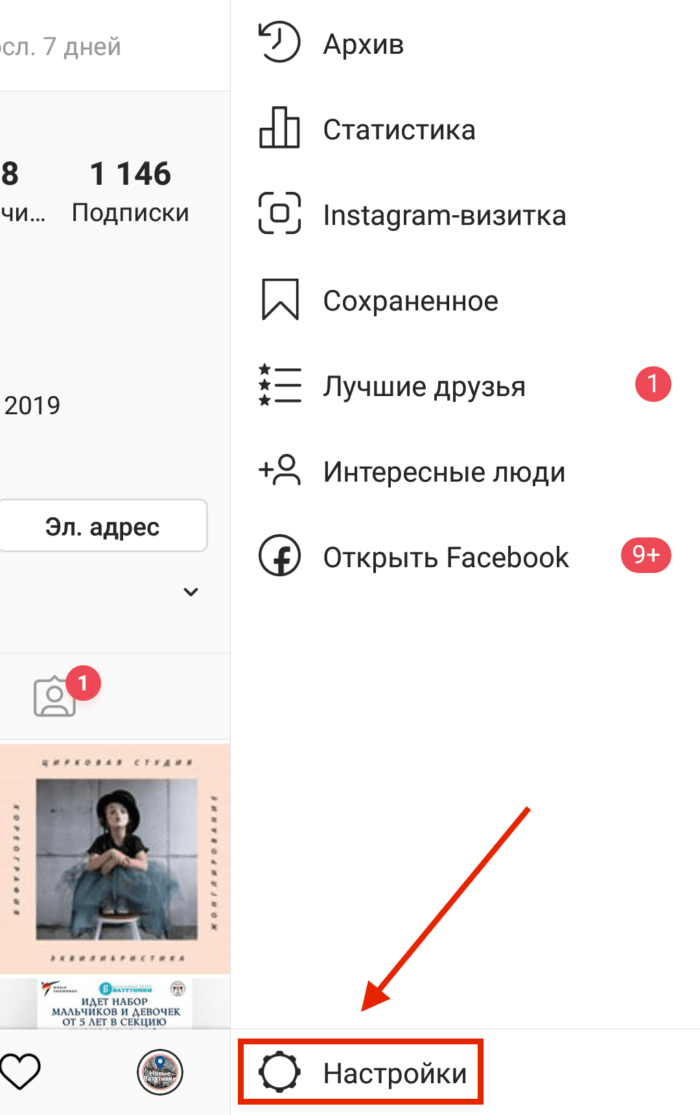
После установки новой версии следует обновить операционку, вновь перезагрузить гаджет. Последний шаг – публикация нового контента в ленту или сторис.
Сбой в мобильном устройстве
Техподдержка инстаграм не способна оказать помощь, если проблема кроется в операционной системе устройства. Когда перезагрузки и обновления не помогли, нужно частично сбросить настройки гаджета.
В iPhone и Android эти манипуляции немного различаются.
С телефона Apple:
- Настройки.
- Основные.
- Сброс.
- Сбросить все имеющиеся настройки.
На различных модификациях Андроидов сброс может выглядеть по-разному, но примерно так:
- Настройки.
- Система и устройство.
- Дополнительно.

- Восстановление и сброс.
- Сброс настроек.
- Персональные данные.
В последнем пункте удаляются те настройки, которые относятся к неработающему приложению. К радикальным мерам нужно переходить тогда, когда сбои не удалось устранить перезагрузкой и обновлением. После можно вновь пытаться размещать желаемый контент в Инстаграм.
Забитый системный кэш
Если все предыдущие действия произведены, но пост выкладываться так и не желает, нужно произвести чистку кэша. Главный помощник в этом – Clock work Mod Recovery. Программа загружается через приложение Rom Manager. При установке необходимо выбрать в меню версию iOS, которую использует юзер.
Для пользователей Android план действий такой же. Скачав программу, нужно перезагрузить устройство. Зайти в меню Mod Recovery, выбрать пункт очистки кэша (wipe dalvik-cache), снова перезагрузить телефон. Корректная работа платформы должна восстановиться.
Как вариант – временная блокировка аккаунта
Инстаграм обычно блокирует возможности лайкать, подписываться или отписываться. Случается, что могут не публиковаться посты или фото. Технический персонал, при получении претензии: «Выкладываю пост, а он не виден», первым делом проверяют не заблокирован ли аккаунт. Обычно пользователей информируют о временной приостановке какого-либо их действия, но везде работают люди, человеческий фактор никто не отменял.
Случается, что могут не публиковаться посты или фото. Технический персонал, при получении претензии: «Выкладываю пост, а он не виден», первым делом проверяют не заблокирован ли аккаунт. Обычно пользователей информируют о временной приостановке какого-либо их действия, но везде работают люди, человеческий фактор никто не отменял.
Чтобы обезопасить профиль от блокировок, его надо привязать к аккаунту в facebook и не нарушать лимиты и правила платформы.
Выше перечислены самые распространенные причины, почему не публикуется пост в инстаграм, но вариантов гораздо больше. Платформа с каждым годом работает всё стабильней, уязвимостей всё меньше. Перезагрузки телефона для устранения сбоя обычно хватает.
Если проблемы продолжаются, лучше всего обратиться в техподдержку. Специалисты разберутся, в чем дело и дадут пошаговые рекомендации действий.
Невозможно опубликовать фото в Инстаграме, что делать для исправления ситуации
В «Инстаграм» ежедневно загружаются миллионы фото, видео и историй, поэтому неудивительно, что иногда сервер не выдерживает нагрузки и останавливает свою работу. Но чаще всего в ошибке повинен телефон / планшет. Поэтому, если невозможно опубликовать фото в Инстаграме, обычно помогает перезагрузка, очистка памяти или настройка интернета.
Не загружаются фотографии — почему?
Разработчики Instagram постоянно трудятся над тем, чтобы улучшить сервис и добавить новые «фишки». Именно так появились сторис и IGTV. Такие публикации объединяют людей и позволяют узнать, что происходит на другом краю света, но иногда истории и фотки не грузятся в ленту. Причин может быть несколько.
Низкая скорость интернета
Выложить пост не получится из-за слабого соединения Wi-Fi и лимитов, установленных мобильным оператором. А также среди причин, мешающих опубликовать фото в «Инстаграме», числится плохой сигнал и поломка роутера.
А также среди причин, мешающих опубликовать фото в «Инстаграме», числится плохой сигнал и поломка роутера.
Что делать
Выйдите в зону сильного сигнала, усильте роутер воронкой из алюминиевой баночки от «Кока-Колы» или смените тариф с бо́льшим трафиком.
Проблемы с памятью гаджета
Выкладывать фотки в ленту довольно проблематично, если на IOS или Android не хватает памяти. Из-за большого количества фоновых приложений, тормозящих смартфон, фотки и сторис не грузятся в профиль.
Если видео слишком длинное, «Инстаграм» обычно обрезает его под формат стори или видео в ленте. Если приложению для этого не хватает оперативной памяти телефона, то видео не загрузится.
Что делать
Очищайте кэш ежедневно или несколько раз в день. Удалите редко используемые приложения. Заблокируйте уведомления, кроме необходимых. Перезагрузите телефон. В крайнем случае купите более мощный смартфон, вроде «Айфона» или «Ксяоми» последней модели.
Устаревшее приложение
Для того чтобы загружать истории, необходимо установить последнее обновление «Инстаграма»:
- Зайдите в PlayMarket.
- Кликните на иконку Instagram.
- На экране появятся надписи «Удалить» и «Открыть». Если у вас загружена старая версия, то среди функций будет ещё и «Обновить», она нам и нужна.
- После загрузки вы сможете выкладывать посты, публиковать и открывать сторис.
Сбой сервера
Иногда баги встречаются в самой программе. Если неполадки с лентой возникли после того, как вы загрузили новый апдейт, откатитесь до предыдущей, более стабильной версии. Помните и о том, что поддерживать сервер очень трудно и масштабные сбои время от времени случаются. Так, летом 2018 года 54 % пользователей наблюдали проблемы с лентой и не могли загружать фотки, сторис и комментарии в профиль.
Неправильная работа приложения часто связана с большим количеством накопившегося мусора.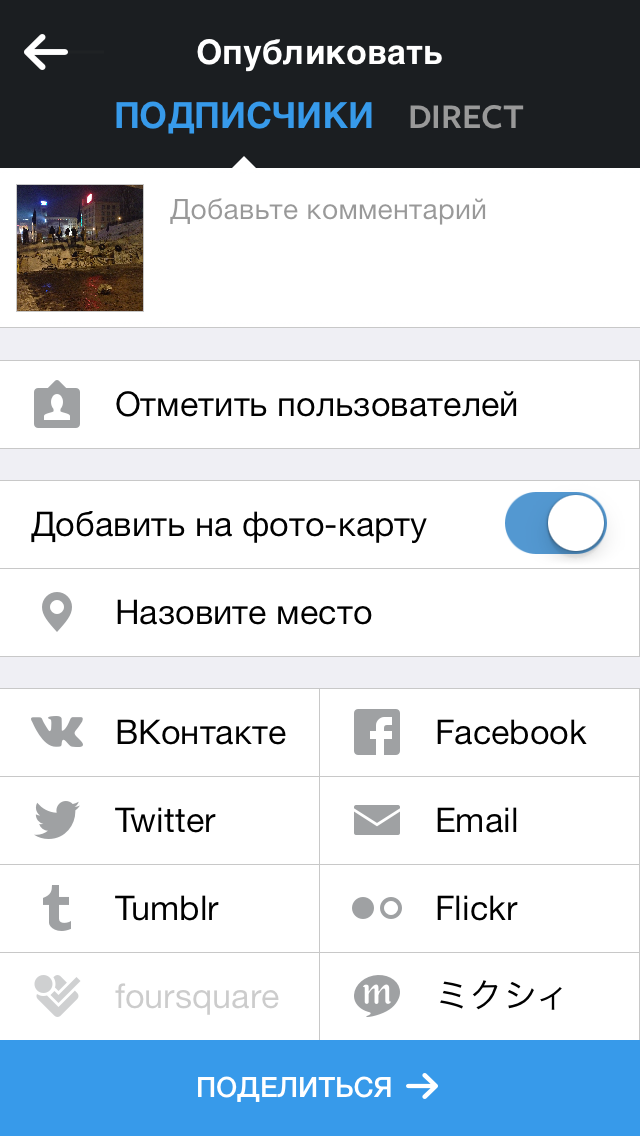
Что делать
Почитайте в интернете. Если сбой глобальный, просто дайте команде поддержки всё наладить, подождите полдня. Если засбоила именно ваша утилита, попробуйте удалить программу, а потом заново скачать её в PlayMarket или AppStore.
Сбой в работе смартфона
Если все предыдущие методы не сработали, то нужно сбросить настройки. Но это радикальная мера, которая удалит все фотографии и контакты, поэтому, прежде чем сбросить параметры, скопируйте файлы в облачное хранилище, например, на «Гугл Диск» — это совершенно бесплатно.
Другие частые проблемы с «Инстаграмом»
Помимо сбоев в загрузке, инстаграмеры сталкиваются и с другими задачками от любимой соцсети.
Как остановить загрузку фото?
Иногда пользователи случайно нажимают на кнопку загрузки или тайпают не по той фотографии, по которой хотели. Что делать?
Остановить процесс нельзя, такой кнопки попросту не существует. Но можно удалить созданный пост. Либо, если он ещё не опубликован, принудительно остановить приложение:
Либо, если он ещё не опубликован, принудительно остановить приложение:
- Закройте «Инстаграм».
- Вызовите окно запущенных приложений (три полоски или квадратик внизу экрана на «андроидах», свайп вправо на планшетах и сенсорных нетбуках с Windows).
- Нажмите на крестик возле Instagram или на большой крестик, который останавливает сразу все приложения.
Точно же следует поступить, если фотографии загружались из браузера — только закрывать нужно интернет-обозреватель.
Как отменить загрузку, если она зависла?
Во время загрузки крупных файлов в пост программа может работать некорректно. Если вы начали загружать изображение или видео в профиль, а публикация зависла, достигнув определённой отметки, то вы не сможете отменить загрузку привычным нажатием. Это баг, который следует немедленно исправить, ведь в таком случае не работают многие функции, например, переключение между профилями.
Чтобы сбросить предыдущие команды, поступите следующим образом:
- Отключите мобильный интернет и Wi-Fi, даже если они не подключены к сети.

- Принудительно остановите Instagram, перезагрузив устройство.
- Снова включите телефон.
Только запустив смартфон без доступа к интернету, вам удастся отменить загрузку.
Не открываются истории
Пропадают значки и отсутствует звук в истории? Скорее всего, дело в том, что сторис попросту «глючит». Чтобы это проверить, войдите в веб-версию, если там всё в порядке, то удалите программу с гаджета, а потом снова её загрузите.
«Правки сохранены, попробуйте ещё раз»
Каждый владелец профиля в «Инстаграме» знает, что такое хештеги, и активно их использует. Но мало кто задумывается о том, что на них могут быть установлены ограничения. Так, если приложение пишет: «Правки сохранены, попробуйте ещё раз», — значит, вам следует удалить лишние метки под постом с фоткой или историей.
«Инстаграм» не видит изображений из галереи
При загрузке истории пользователи сталкиваются с тем, что устройство не видит из «Галереи» старые снимки. Это не баг или поломка. Так было задумано создателями сторис. В историю можно загружать только те фотографии, что были сделаны за последние 24 часа. Если таких изображений нет, то «Инстаграм» не увидит из «Галереи» никаких снимков.
Это не баг или поломка. Так было задумано создателями сторис. В историю можно загружать только те фотографии, что были сделаны за последние 24 часа. Если таких изображений нет, то «Инстаграм» не увидит из «Галереи» никаких снимков.
Не публикуются комментарии
«Инстаграм» строго следит за соблюдением правил, поэтому ваш комментарий может не выкладываться из-за того, что вы:
- добавили ссылку;
- публиковали много одинаковых комментариев за короткий промежуток времени;
- поставили отметку на 5 и более человек.
В таком случае придётся остановить активность и не комментировать ничего в течение нескольких дней.
Итак, теперь вы знаете, почему невозможно опубликовать фото в «Инстаграм» и как это исправить. Чтобы в будущем избежать проблем с загрузкой изображений, соблюдайте правила сервиса и регулярно удаляйте файлы, тормозящие смартфон.
Как добавить ИСТОРИЮ в Инстаграм 2021: все фишки
Инстаграм Истории почти сразу получили статус «убийцы» Snapchat, потому что как и в этом приложении, в Сториз можно добавить несколько фото и видео на 15 секунд, накладывать на них сверху надписи и картинки. Блоггеры, которые быстро разобрались, как добавить Историю в Инстаграм, напрямую говорили «Пока-пока, Снэпчат, теперь можно не выходить из Инстаграма». А после появились ещё видео до 60 минут в IGTV, это уже замашка на YouTube.
Блоггеры, которые быстро разобрались, как добавить Историю в Инстаграм, напрямую говорили «Пока-пока, Снэпчат, теперь можно не выходить из Инстаграма». А после появились ещё видео до 60 минут в IGTV, это уже замашка на YouTube.
В то же время все «серые» методы продвижения работают и в Строис — накрутка просмотров, массовый просмотр (масслукинг). А высокие охваты в Историях — почти первое, что просят рекламодатели у блогеров, ведь это главный признак вовлеченности аудитории.
Чтобы узнавать обо всех обновлениях в Инстаграм быстрее всех — подписывайтесь на наш аккаунт в Инстаграм @grammarhelp
Видео 2021: Как пользоваться Инстаграм Историями (для новичков)
Как добавить Историю в Инстаграм?
Сверху слева в общей ленте ваших подписок есть ваша аватарка с плюсиком – это и есть Инстаграм Истории. В этот отдельный раздел можно добавить фото и видео длиной 15 секунд, которые делаются прямо в приложении.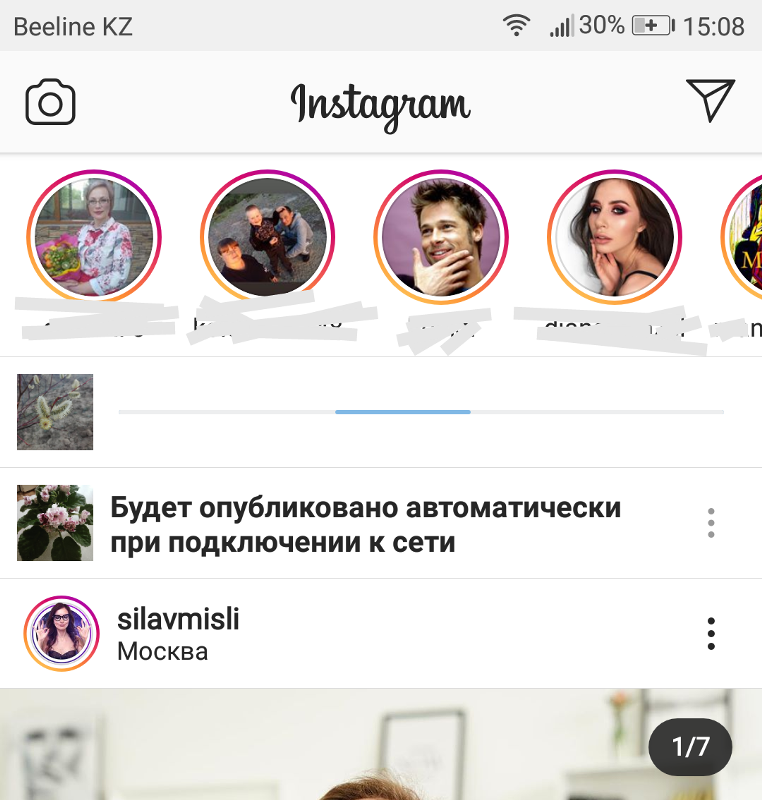
Можно редактировать свои фото и видео для Сторис, накладывать сверху:
Чтобы сделать фото или видео в Инстаграм Историях, в общей ленте нажмите значок камеры в левом верхнем углу. Или просто проведите пальцем слева направо. Чтобы поменять камеру на фронтальную (для селфи) нажмите два раза в середину экрана. В режимах «ИСТОРИЯ» и «ПРЯМОЙ ЭФИР» можно накладывать на лицо маски, которые не только рисуют вам ушки кота или зайца, но и отлично разглаживают кожу/увеличивают глаза и губы.
Внизу экрана будет круглая кнопка. Нажмите её и сделаете фото. Нажмите и удерживайте 15 секунд — запишете видео. После выберите «Ваша История», «Близкие друзья» или «Получатели». Чтобы удалить только что снятую Историю — крестик в левом верхнем углу.
Если потом передумаете — можно будет удалить фото/видео. Или загрузить на телефон. Когда смотрите свои Истории, проведите пальцем вверх и увидите статистику просмотров и кнопки для удаления и загрузки на телефон.
Если вам понравился чей-то пост в ленте, то в свои Сторис можно сделать репост с упоминанием автора. В Директ и в Уведомления (кнопка «сердечко») всегда приходят те Сторис, в которых вас отметили.
Как добавить несколько Историй в Инстаграм?Вторую, третью и т.д. Историю можно сделать или нажав в ленте в левом верхнем углу на значок камеры, или проведя пальцем слева направо. Все три способа смотрите на видео в начале статьи.
Что делать, когда нужно загрузить сразу несколько Историй, но вы хотите, чтобы они появились в вашем аккаунте одновременно? Для этого используйте отложенный постинг.
Если нужно сделать наложить несколько фото на одну Сторис сразу:
Если хотите добавить несколько уже сделанных фото одновременно, то при загрузке нажмите «Выбрать несколько».
Хотите добавить в Инстаграм Истории уже снятое видео/фото из галереи? Нажмите на свою аватарку с плюсиком в левом верхнем углу в общей ленте (или проведите пальцем слева направо), а потом проведите пальцем снизу вверх. Если хотите добавить не только свежие фото, но и сделанные больше 24 часов назад, то на них сверху будет дата съёмки (если потянуть её пальцем вниз, то появиться иконка корзины — можно удалить дату).
Если хотите добавить не только свежие фото, но и сделанные больше 24 часов назад, то на них сверху будет дата съёмки (если потянуть её пальцем вниз, то появиться иконка корзины — можно удалить дату).
После загрузки можно наложить фильтр — проведите пальцем влево или вправо. Вверху и внизу будут кнопки, чтобы добавить надпись, рисунок, наклейки (стикеры, в том числе гифки, обратный отсчёт), тест и опрос для подписчиков. Если хотите, чтобы только «близкие друзья» видели вашу Историю, то сделайте отдельный список таких аккаунтов.
Режимы фото и видео в Историях Инстаграм
В Инстаграм можно добавить фото и видео, сделанное в разных режимах.
- ПУБЛИКАЦИЯ — здесь можно добавить пост в свой аккаунт.
- ИСТОРИЯ — нажимаете (для фото) и удерживаете (для видео) центральную кнопку. Можно снимать с маской.
- REELS — короткие ролики похожие на ТикТок.
- ПРЯМОЙ ЭФИР — можно вести трансляцию в реальном времени, включить или выключить комментарии, разрешить задавать вопросы, сохранить её в аккаунте на 24 часа, пригласить друга и выйти в эфир вдвоём.

В режиме ИСТОРИЯ слева на экране можно выбрать из нескольких вариантов:
Создать. Здесь можно делать Сторис с текстом, гифкой (будет продублирована мозаикой на весь экран), «в этот день» — ваша Сторис этого же дня из прошлого года, упоминанием (автоматически подгружает все Истории с упоминанием вашего аккаунта), опрос, вопросы, обратный отсчет, тест.
Бумеранг — Инстаграм делает несколько фото подряд и склеивает их, получается закольцованная гифка.
Коллаж — Сторис из нескольких фото (от 2х до 6ти).
Из нескольких источников — можно сделать сразу несколько Сторис подряд.
Уровень — помогает делать фото и видео без заваленного горизонта
Двойной — Одновременно фото с внешней и с фронтальной камеры
Суперзум (драматическое приближение) — камера резко приближает объект и сверху накладывается музыка. Есть несколько вариантов этого режима с разными эффектами.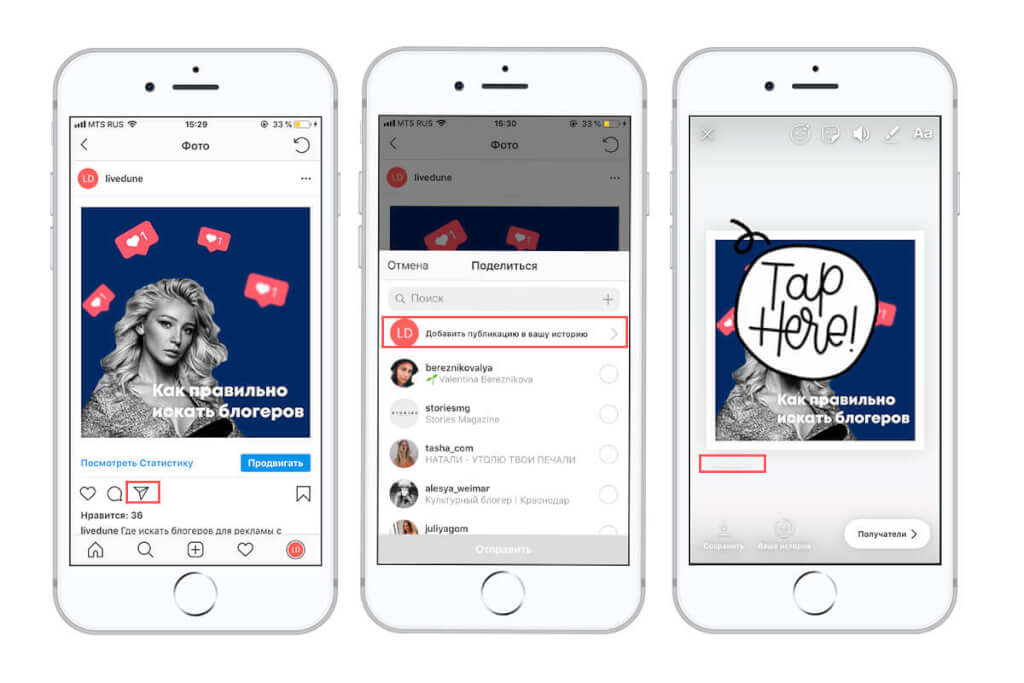
Свободные руки — при видеосъёмке не нужно будет удерживать центральную круглую кнопку. Просто нажмите ее один раз и начнётся запись.
Особенности фото и видео в Инстаграм Историях:
- В отличие от обычных постов, которые вы добавляете в своём аккаунте, в Инстаграм Историях всё автоматически удалится через 24 часа.
- Чтобы сохранить фото или видео в Сторис дольше, чем на 24 часа, — добавьте их в «Актуальные Истории».
- Если хотите, то можно сохранять добавленные фото/видео у себя в телефоне — поставьте соответствующую галку в настройках. Скачать чужую Историю можно или сделав запись с экрана или через одно из специальных приложений.
- Можно решать, кто из подписчиков сможет видеть ваши фото и видео, а кто — нет, добавлять Сторис только для близких друзей. Но если у вас не закрытый аккаунт — то Истории всегда можно будет посмотреть анонимно.
- Можно узнать, кто посмотрел ваши Истории в Инстаграм, проведя по публикации пальцем вверх.

- Статистику добавленных Инстаграм Историй можно увидеть, подключив бизнес-аккаунт.
- Можно опубликовать Историю у себя в аккаунте в виде поста (чтобы она появилась в общей ленте Инстаграм). Нажмите «Еще» в правом нижнем углу и выберите «Поделиться в публикации».
- Можно делать несколько Историй подряд.
Когда-то Инстаграм сделал возможность публикации видео и это «убило» бывшую популярной социальную сеть Vine. А сейчас появились Истории — и это прямой конкурент Snapchat. При этом вы не распугаете подписчиков, если будете делать новые фото и видео в Историях по 10 раз в день. В 2021 многие блогеры уже посты делают раз в несколько дней, но Строис — каждый день и много. Вся реклама тоже постепенно перетекла туда.
Для бизнес-аккаунтов удобно добавлять фото и видео, не вписывающиеся в общую мозаику аккаунта, или сообщать срочные новости — акции, скидки и т.д. Чтобы сделать Истории ярче — добавляйте текст, графику и т.д. и пользуйтесь дополнительными приложениям.
Как посмотреть Историю в Инстаграм?
Посмотреть Историю несложно. Как только кто-то из ваших друзей опубликует «историю», в общей ленте на самом верху появится его аватарка, вокруг неё будет цветной кружок. После просмотра цветной кружок пропадёт, а когда пользователь загрузит новую историю, цветной кружок снова появится. А если кружок зелёного цвета, то это История только для «близких друзей».
Ещё цветной кружок Сториз появляется вокруг аватарки и когда вы листаете ленту, и если зайти в аккаунт. А наиболее предприимчивые блогеры сделали себе цветную рамку на исходную аватарку в Инстаграм. Поэтому когда они загружают Сториз, у них появляется двойная рамка, что выделяет в общей ленте сверху.
Переключаться между фото и видео от разных аккаунтов просто — проведите пальцем влево или вправо. Если хотите посмотреть Истории одного и того же пользователя, касайтесь правой или левой части экрана.
Как заблокировать Истории? Если вам неинтересны Истории от конкретного пользователя, то можно его временно заблокировать. Нажмите и задержите палец на его аватарке (его аватарке в верхней ленте, где все Сториз). Появится меню — «смотреть профиль» и «временно заблокировать». Нажимаете «временно заблокировать» и этот аккаунт больше не будет засорять вам эфир.
Нажмите и задержите палец на его аватарке (его аватарке в верхней ленте, где все Сториз). Появится меню — «смотреть профиль» и «временно заблокировать». Нажимаете «временно заблокировать» и этот аккаунт больше не будет засорять вам эфир.
Сейчас фото и видео в Инстаграм Историях нельзя комментировать или лайкать, но можно послать сообщение в Директ.
Как посмотреть Историю в Инстаграм с компьютера
Чтобы посмотреть Историю в Инстаграм с компьютера, можно:
- Скачать официальное приложение Инстагам (работает только на Windows 10)
- Через веб-версию (нужно войти в свой аккаунт Инстаграм)
- Использовать Эмуляторы Андроид и iOS
Подробнее: Инстаграм через компьютер.
Количество просмотров у Инстаграм Историй постоянно растёт. Причём если основная лента уже давно ранжируется не в хронологическом порядке, то Истории — по-прежнему по времени загрузки. Если регулярно добавлять Инстаграм Истории, то можно заметно поднять охват аккаунта.
Как добавить несколько фото в сторис Инстаграм
Многие пользователи заметили, что в Инстаграм появился новый стикер, который позволяет добавить картинку или несколько фото в сторис. Это круглый значок с иконкой изображения внутри.
Разбираемся, как его использовать и зачем он нужен.
Автоматическое продвижение в Instagram без блоковРекомендуем: Jesica – приложение для продвижения в Instagram (от создателей Instaplus.me). Установите Jesica на Android-телефон или компьютер и приложение будет ставить лайки, подписываться и отписываться, как будто это делаете вы сами:
- Без блоков. Действуют лимиты, как будто вы делаете это всё вручную.
- Безопасно. Не нужно вводить пароль от своего аккаунта.
- Высокая скорость. Вы можете поставить до 1000 лайков и 500 подписок в день.
Читайте также: Как настроить кнопки в профиле Инстаграм
Как добавить несколько фото в сторис Инстаграм с помощью нового стикера
Если у вас уже появился новый стикер, то вот инструкция по его использованию.
Шаг 1. Начните создавать историю, сделайте снимок, добавьте фотографию или видео из галереи. Также можно использовать однотонный фон для сторис. Нажмите на иконку наклейки в верхней части экрана.
Шаг 2. На панели стикеров нажмите на новый значок, как показано на скрине ниже.
Шаг 3. После этого выбрать любую картинку или несколько фото из галереи на телефоне и разместите его на экране. Картинку можно растягивать и перемещать, как вам захочется.
В завершении можете добавить другие стикеры и опубликовать историю. Готово!
Новый стикер позволит не пользоваться сторонними приложениями и добавлять несколько фото в сторис Инстаграм с помощью стандартного редактора. Используя добавление картинок в истории, можно создавать интересные коллажи, делать подборки и прочее.
Недавно Инстаграм запустил стикер — «Напиши мне», а также начал тестировать новые шрифты в историях.
Первым хочешь узнавать про актуальные новости и тренды digital? Подписывайся на наш блог в Инстаграм: @anatol_chupin. Да прибудет с тобой Сила!
Да прибудет с тобой Сила!Как добавить фото в инстаграм — всё про Instagram
Статья расскажет вам, как добавить фото в инстаграме, обработка фото при помощи приложения Instagram, применения различных фильтров и эффектов к вашим фотографиям. Для тех, кто еще не установил приложение Instagram, нужно ознакомиться со следующими статьями:
Добавление фото в инстаграм
При нажатии кнопки добавления фото, приложение Instagram, сообщает нам, что это можно сделать двумя способами.
- Сделать снимок сейчас или снять 15 секундный ролик.
- Выбрать уже готовый снимок или видео ролик, снятый ранее.
Выбрав первый добавления фото, вы переходите в режим съемки фотокамеры и делаете снимок или снимаете ролик. Выбрав второй способ добавления фотографии, приложение инстаграм предложит вам выбрать заснятый ранее материал. Вам лишь необходимо указать его местоположение на вашем устройстве.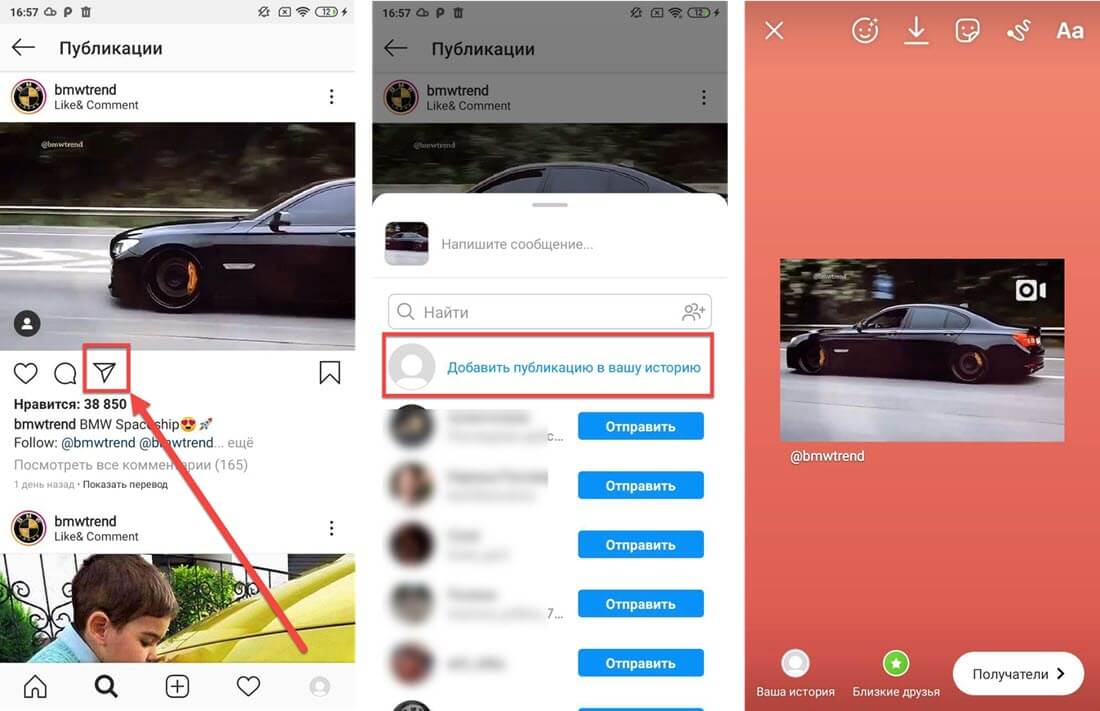 Фотографии можно выбрать из Галереи мобильного устройства, карты памяти.
Фотографии можно выбрать из Галереи мобильного устройства, карты памяти.
Как загрузить фото в инстаграм: если вам необходимо размещать фотографии сделанные не с мобильного устройства, а к примеру с профессиональной фотокамеры. Заранее перенесите их на карту памяти устройства. Или установите программу DropBox, она поможет Вам с быстрым доступом к различным данным на всех видах устройств. (Персональный компьютер, смартфон, планшет, ноутбук). С помощью этой программы ваши фотографии будут доступны вам в любом виде устройств, в любом месте и в любое время.
Выбрав фотографию или сделав снимок, мы видим следующие:
Инстаграм предлагает нам обрезать фотографию в соотношение сторон 3 к 4. Выделяем нужную область и жмем на кнопку зеленой стрелочки вверху.
Внизу находятся различные фильтры, которые улучшат ваше изображение. Сделают его более привлекательным. Выбираем понравившейся нам фильтр. Смотрим на изменения, фотография стала с более сочными и насыщенными оттенками и затемненными краями.
Фото рамка
Вверху находиться другие инструменты для более эффектной обработки ваших фото. Выбираем рамку.
Эффект размытия
Инстаграм дает нам возможность применить фильтр размытия фона. Этот эффект размывает ту область фотографии, которую вы указываете, как будто фото сделано на профессиональных камерах с профессиональными фото объективами. Есть два способа размытия. В виде круга и в виде линии.
Переворот изображения.
При необходимости мы можем повернуть/перевернуть изображение под нужным нам углом.
Обработав фотографию. Нажимаем на стрелочку вверху «далее»
Наша фотография готова, нам остается только ввести для неё описание. В нашем случае мы указываем заранее подготовленные хэш теги, об этом читайте в статье инстаграм теги. Также можно указать синхронное размещение фотоснимка в других социальных сетях, отметив их «галочкой». Выбрать местоположение на карте где был сделан снимок.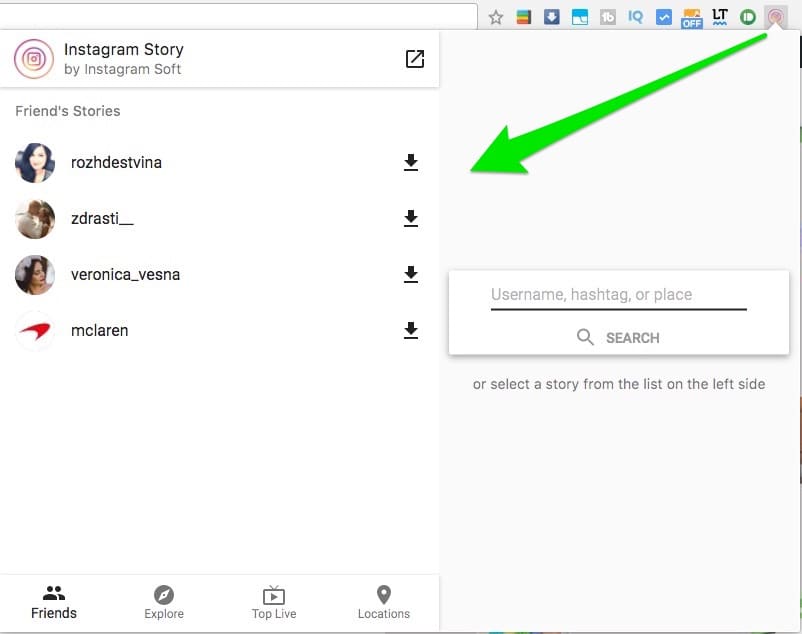
P.S. Прочитав эту статью, мы надеемся, что вы поняли как добавить фото в инстаграм. В разделе «всё про инстаграм» вы сможете найти другие статьи, посвященные обработке фотографий с помощью специализированных программ. Это позволит вам делать более качественные фотографии.
возможные проблемы, что делать если вылетает
Благодаря одному из последних обновлений пользователи получили интересную возможность делиться интересными моментами жизни, не перегружая основную ленту, в формате Сторис. С тех пор вопрос, почему не могу выложить историю в инстаграм, стал актуальным и частым.Ниже будут рассмотрены основные причины и способы решения проблемы.
Не могу выложить историю в инстаграм — вылетает
Причины неполадок в функционале сторис чаще всего заключаются в неполадках со стороны пользователей социальной сети. При возникновении неисправностей на серверах руководство проекта спешит уведомить пользователей и решить проблему максимально быстро.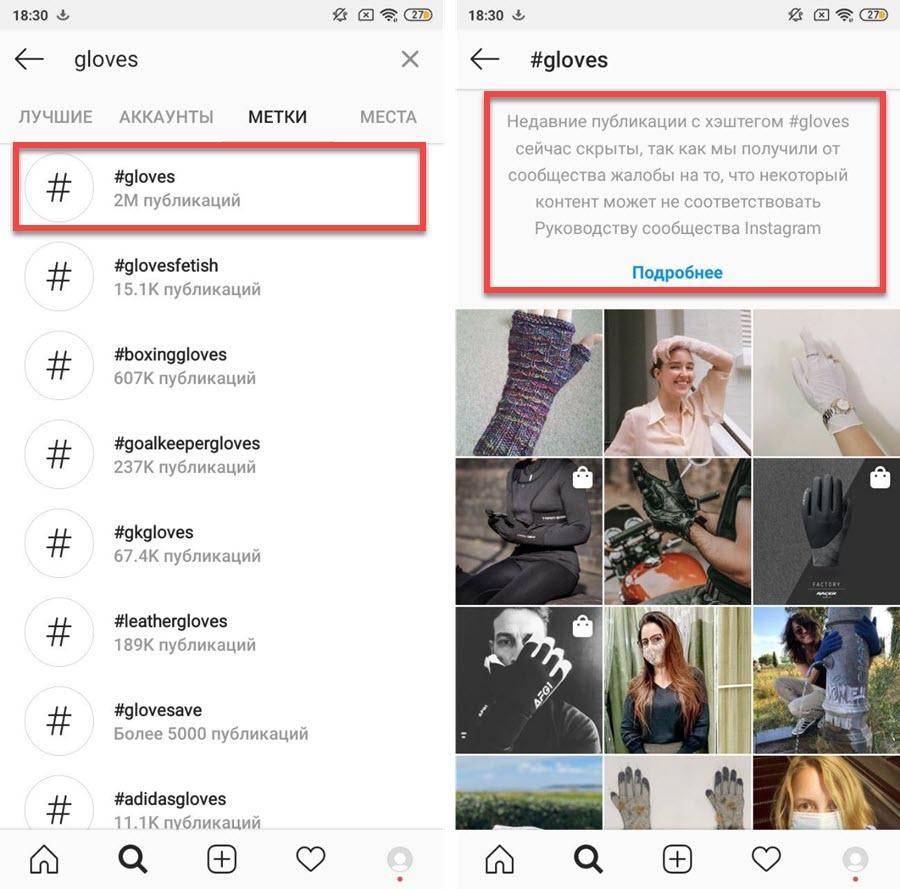
Чаще всего пользователи сталкиваются со следующими ситуациями:
- Истории не грузятся из галереи;
- Исчезают из меню ленты;
- Вылетают при нажатии на кнопку воспроизведения.
Также помимо технических причин часто возникает невозможность просмотра сторис друзей или, наоборот, подписчики не видят вашего контента. Это может быть связано с ошибочно выставленными настройками приватности. В результате они не будут запускаться в автоматическом порядке. Проверить это можно, обратив внимание на верхнюю часть ленты. В отличие от активных скрытые стори не выделяются цветным кольцом, оставаясь серыми. Если пользователь сознательно ограничил круг допущенных к просмотру лиц, посмотреть его сторис через мобильное приложение без использования специального софта невозможно. Если вы сами скрыли чьи-то истории, достаточно коснуться аватарки человека, и удерживая её, выбрать в выпавшем меню команду Показывать истории.
Почему не получается выложить свою историю в Isntagram
Многие пользователи пишут в службу поддержки с проблемой «не могу выложить историю в инстаграм».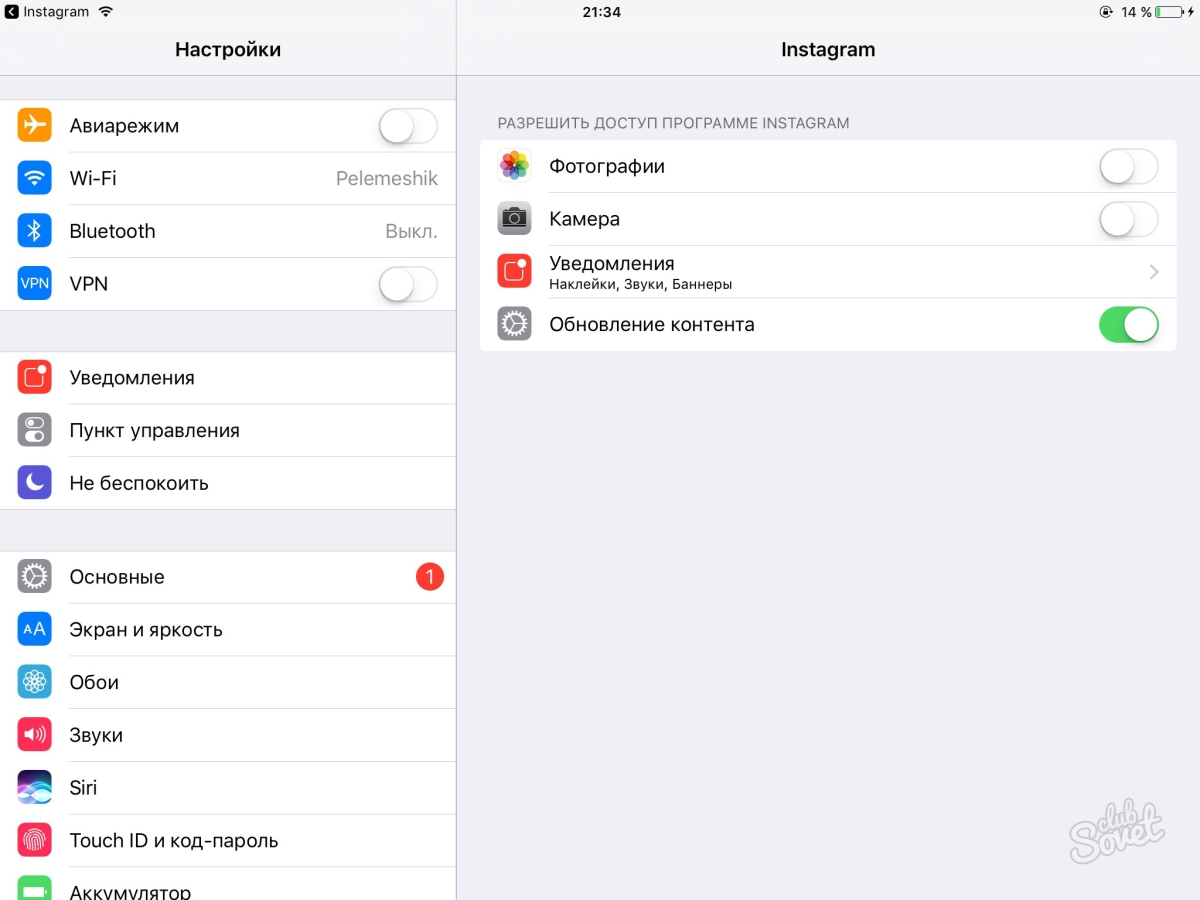 Скорее всего, причина заключается в одной из следующих ситуаций:
Скорее всего, причина заключается в одной из следующих ситуаций:
Старый телефон
Современные смарфтоны очень быстро устаревают как технически, так и морально. В результате мощный софт начинает лагать, не поддерживает функционал в полном объёме
или вообще не грузиться. Выход один — покупка нового устройства.
- Неактуальная версия Инстаграм.
Проверить наличие обновлений можно в магазине приложений. Необходимо посетить магазин приложений для конкретной ОС и проверить наличие обновлений.
- Устаревшая прошивка телефона.
Необходимо обновить Android или iOS до последней версии.
Проблемы в девайсе
Сбои на аппаратном уровне (выход из строя видеокарты, процессора и т.д.) решаются путем обращения в сервисный центр.
- Перебои с интернетом.
Если не получается загрузить историю в инстаграм, стоит проверить стабильность соединения. Для этого надо открыть браузер и проверить, как загружаются другие страницы. Если интернет не грузит, остается только ждать, когда оператор устранит неполадку.
Если интернет не грузит, остается только ждать, когда оператор устранит неполадку.
- Перегруженные сервера.
В этом случае необходимо подождать, когда спадет активность пользователей.
Как решить эту проблему
Большинство проблем, почему не получается выложить историю в инстаграм и почему вылетает сам Инстаграмм, удастся решить банальным обновлением мобильного приложения. Устаревшие версии клиента заменяются новыми именно с целью избежать таких проблем. В новых обновлениях регулярно дорабатываются оптимизация и стабильность.
Вылеты из историй также могут быть связаны с недостатком оперативной памяти устройства. Если задействовано сразу много приложений и операций, Инстаграм в целом и Сторис в частности могут выбиваться из-за чрезмерной нагрузки.
Также следует проверить верно ли установлены время и дата. Сторис существуют всего 24 часа, поэтому даже такой нюанс может иметь решающее значение.
Дополнительно стоит убедиться в наличии свободного места в смартфоне. Если есть недостаток внутренней памяти, приложение вряд ли сможет функционировать стабильно и грузить истории. Правило касается как Андройд, так и iOS. Проверить наличие свободного пространства можно в сведениях об устройстве.
В части случаев проблемы с вылетом из меню историй можно решить путем полной переустановки приложения. В этом случае придется авторизироваться заново. Поэтому заранее убедитесь, что вы не забыли логин и пароль от профиля или имеете к ним доступ.
Часто проблемы с загрузкой историй связаны с устаревшей прошивкой. К смартфонам на базе Андройд это относится меньше. На подобных девайсах вопрос чаще всего решается переустановкой Instagram и очисткой внутренней памяти. На «яблочной» продукции iOS 11 поддерживают модели пятого поколения и выше. Желательно установить именно это обновление. Тогда большинство проблем с лаганием Инстаграма исчезнут сами по себе.
Почему Instagram не позволяет мне публиковать сообщения? 9 способов исправить Instagram, который не публикует
Instagram — не идеальная платформа, на которую можно полагаться все время. Вы можете столкнуться с ошибкой, ошибкой или чем-то в этом роде. Одна из самых распространенных проблем с Instagram — то, что вы не можете публиковать в нем сообщения. Вы задаетесь вопросом, а почему Instagram не позволяет мне публиковать сообщения ?
Вы можете столкнуться с ошибкой, ошибкой или чем-то в этом роде. Одна из самых распространенных проблем с Instagram — то, что вы не можете публиковать в нем сообщения. Вы задаетесь вопросом, а почему Instagram не позволяет мне публиковать сообщения ?
Ответов много, и решения проблем аналогичны. Однако нельзя недооценивать причины своих проблем (а именно то, что Instagram не может публиковать сообщения).Если вы не знаете причин, решить эту проблему и продолжить публикацию в Instagram.gt
действительно сложно.Instagram доступен на Android и iPhone. В обеих операционных системах могут быть разные решения проблемы. Но они похожи. Как только вы узнаете, как решить проблему «Instagram не может публиковать сообщения», вы сможете быстро исправить ее в будущем.
Если ваш Instagram подключен к учетной записи Facebook, вы можете заметить, что Instagram не отправляет сообщения в Facebook. Вам нужны разные решения этой проблемы.
Почему Instagram не позволяет мне публиковать сообщения? Очевидные причины
Когда люди говорят, что они не могут публиковать сообщения в Instagram, они могут иметь в виду разные типы публикаций.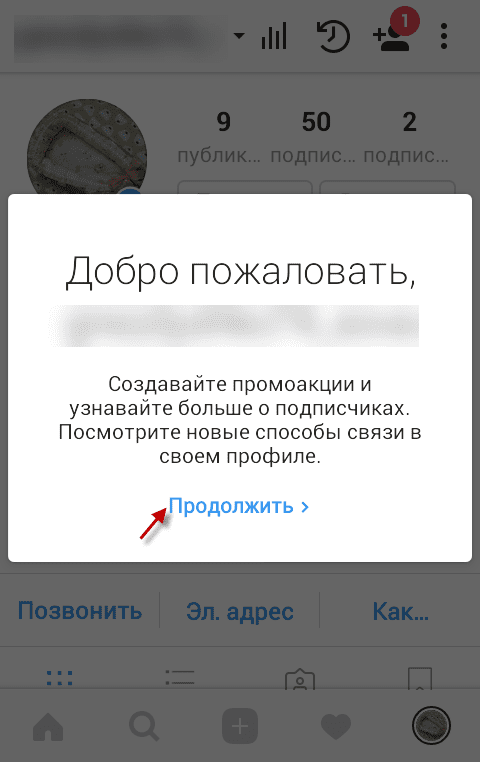 Видите ли, Instagram — это широкая платформа с некоторыми полезными функциями и предоставляет различные виды публикаций, такие как публикации, истории, комментарии и многое другое.
Видите ли, Instagram — это широкая платформа с некоторыми полезными функциями и предоставляет различные виды публикаций, такие как публикации, истории, комментарии и многое другое.
Вы можете прочитать этот раздел, чтобы лучше понять свою проблему и причину, по которой Instagram не позволяет вам публиковать сообщения.
Если Instagram не позволит вам публиковать видео / фотографии
Основная особенность Instagram — публикация в виде «публикации», то есть что-то, что есть в вашей ленте.Если Instagram не позволяет публиковать видео или фотографии, первое, что может вызвать проблему, — это подключение к Интернету.
Во-вторых, вы можете нарушить политику Instagram. Убедитесь, что вы публикуете что-то, что не содержит изображений обнаженного тела или насилия. Если вы публиковали несколько видео или фотографий, вам, вероятно, запрещено публиковать их снова, пока это не разрешит Instagram, особенно если ваш аккаунт еще не зарегистрирован.
Если ваша учетная запись временно заблокирована, вы можете перейти к последнему разделу этого сообщения и прочитать предложения о том, как это исправить.
Если вы не можете публиковать изображения или видео из своей галереи / библиотеки, убедитесь, что вы разрешили Instagram доступ к вашему хранилищу, что можно сделать в приложении «Настройки» на вашем устройстве. Он есть и в Android, и в iOS.
Если вы не можете публиковать длинные видео, вы должны знать, что вы можете размещать только 60-секундное видео для каждого клипа в посте, 15-минутное видео для IGTV, загруженное в мобильное приложение, 60-минутное видео для IGTV, загруженное на компьютер, и 15 секунд видео каждого клипа в истории Instagram.
Но вы можете узнать, как публиковать более длинные видео в Instagram, если хотите.
Если Instagram не позволит вам публиковать несколько фотографий / видео
Это зависит от обстоятельств. Если вы постоянно публикуете несколько фотографий или видео, которые Instagram может расценивать как спам, вероятно, ваш аккаунт заблокирован. Но временно забанен. Вы можете исправить это, прочитав наши предложения в последнем разделе.
Однако я сомневаюсь, что вас временно забанили (если вы на самом деле не рассылаете один и тот же контент снова и снова).
Если вы используете Android, это можно проследить до Background App Refresh , которое можно найти в «Настройки»> «Основные»> «Обновление фонового приложения».Если у вас возникли проблемы с Instagram, вам может потребоваться включить функцию фонового обновления приложения.
Если Instagram не позволит вам публиковать истории
Скорее всего, это связано с вашим подключением к Интернету. Видите ли, Instagram нужен быстрый и мощный интернет, чтобы загружать мгновенные истории. Если он потерпит неудачу или застрянет в публикации ваших историй, вероятно, нет другого способа, кроме как удалить историю Instagram.
И «почтовые истории» могут означать много разных вещей.
Если вы имеете в виду публикацию публикации в историю, скорее всего, это сообщение, которым вы пытаетесь поделиться, поскольку история — это публикация из частной учетной записи Instagram.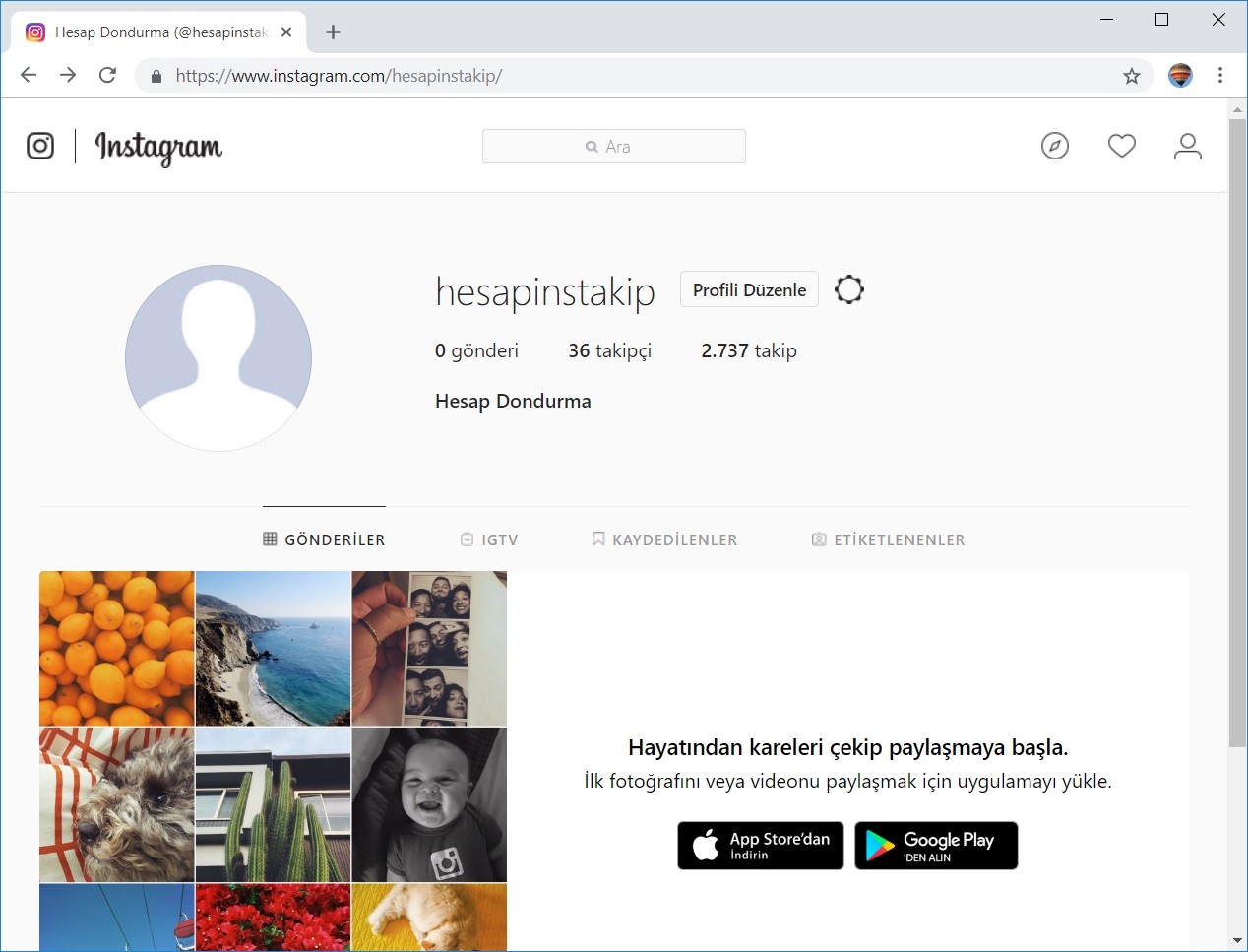 Вы можете узнать больше о репосте видео, изображений и историй из Instagram разными способами.
Вы можете узнать больше о репосте видео, изображений и историй из Instagram разными способами.
Если вы имеете в виду поделиться чужой историей, то вы можете сделать это только из общедоступной учетной записи Instagram, пока вас отметили в истории.
Если вы не можете редактировать свой пост в Instagram
В Instagram есть старая ошибка, из-за которой пользователи не могут редактировать свои сообщения. Это было исправлено в последней версии Instagram. Вы должны обновить его через Play Store или App Store.
Если вы не видите запись, в которой отмечен тег
Скорее всего, это функция тега утверждения вручную, включенная в вашем приложении Instagram.Вы должны отключить его, зайдя в Настройки (который находится на странице вашего профиля). Найдите в настройках «тег». Нажмите «Сообщения с тегами». Затем установите переключатель в положение «Утверждение тегов вручную». Если вы хотите увидеть старые теги, которые не были утверждены, нажмите Ожидающие теги и подтвердите их.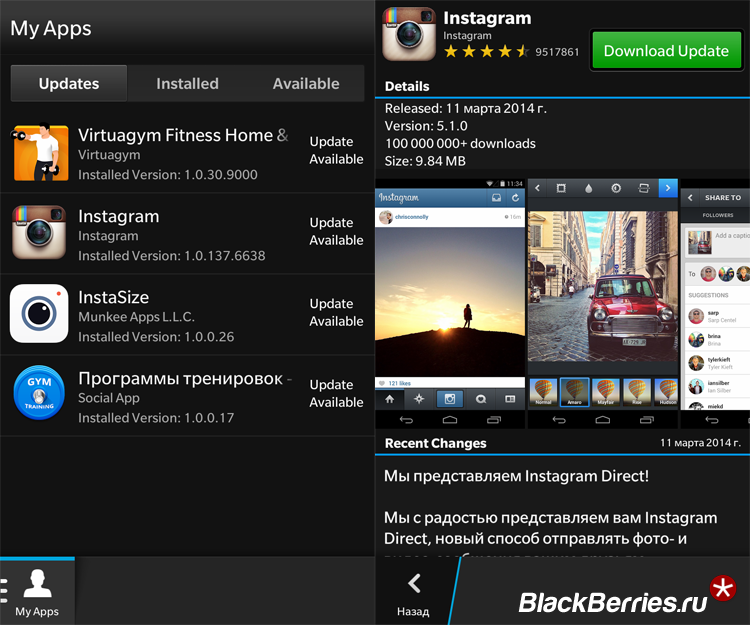
Если в вашем случае вы отмечены тегом в комментарии к публикации, но не видите ее, решение — обновить приложение Instagram. Это была исправленная ошибка.
Instagram не позволит вам публиковать музыку в истории
Скорее всего, это связано с вашим местоположением (страной).В некоторых странах до сих пор нет доступа к музыкальному стикеру Instagram. Но вы можете использовать эти трюки, чтобы использовать музыкальный стикер в рассказе.
Сообщение «Instagram автоматически разместит сообщения, когда это возможно»
Это сообщение появляется, когда вы что-то публикуете, но это не удается. Скорее всего, это связано с вашим интернет-соединением. Убедитесь, что у вас есть быстрое подключение к Интернету, чтобы загружать видео или изображение в Instagram.
Если вы считаете, что это не может быть вызвано вашим подключением к Интернету, вы можете попробовать очистить кеш, используя метод ниже (расположенный после этого раздела).
Это, скорее всего, вызвано тем, что ваша учетная запись могла быть ограничена человеком, разместившим сообщение. Ограничение кого-либо в Instagram похоже на мягкую блокировку, потому что очень тонко, что человек, которого ограничивают, не замечает.
Ограничение кого-либо в Instagram похоже на мягкую блокировку, потому что очень тонко, что человек, которого ограничивают, не замечает.
Запрещает кому-либо делать свои комментарии модерированными, и требуется одобрение, чтобы комментарии отображались в сообщении. Вы можете узнать больше об этом, заблокировав кого-то в Instagram.
Исправьте Instagram, который не публиковался, очистив кеш приложения Instagram
Instagram полагается на кеш, чтобы приложение могло хранить временные данные, чтобы оно могло работать быстрее, вместо того, чтобы полагаться на ваше хранилище, которое работает медленнее.Однако, если кеш вызывает некоторую проблему в приложении, вам, вероятно, нужно очистить его, чтобы оно снова работало правильно.
Вы можете сделать это на Android и iPhone.
Для этого откройте приложение «Настройки» в Android. Нажмите Приложения или Управление приложениями . Найдите приложение Instagram.
Теперь коснитесь приложения Instagram.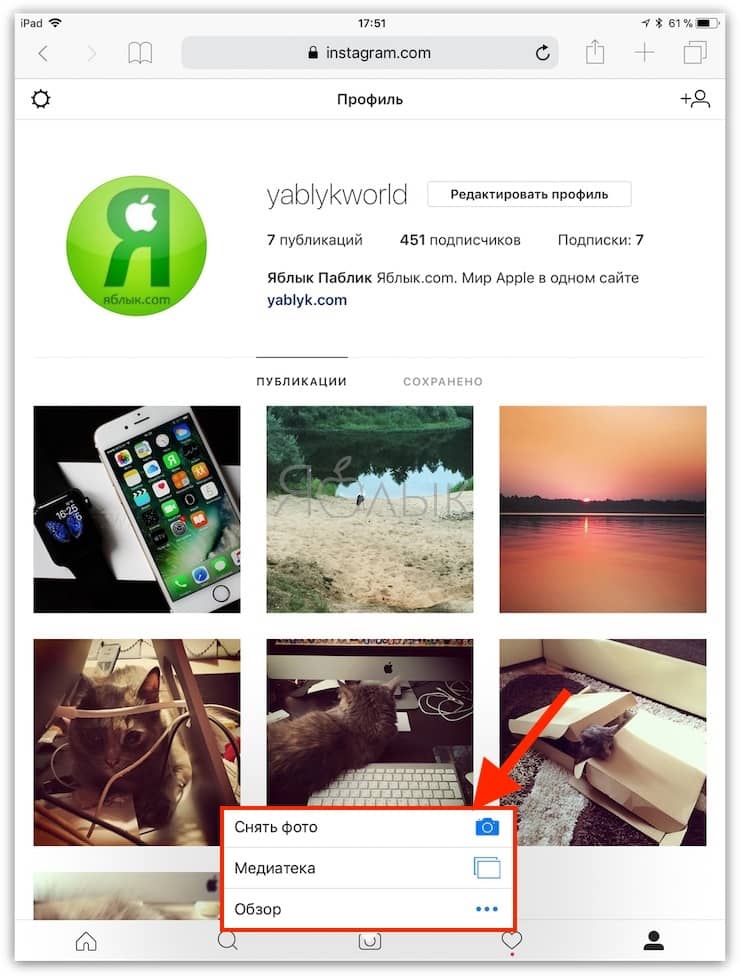 Затем нажмите Очистить данные .
Затем нажмите Очистить данные .
Нажмите Очистить кеш . Нажмите OK для подтверждения.
Все еще не можете опубликовать сообщение? Убедитесь, что вы не ограничили использование данных в приложении Instagram
Если вы все еще не можете публиковать сообщения, попробуйте отключить функцию ограничения использования данных в приложении Instagram.Для этого просто зайдите в свой профиль. Нажмите кнопку гамбургера. Нажмите Настройки .
Перейдите на счет . Затем нажмите Использование сотовых данных .
Здесь убедитесь, что вы отключили «Экономия трафика». Если вы не хотите, убедитесь, что вы можете загружать медиафайлы с высоким разрешением, используя как сотовую связь, так и Wi-Fi.
Попробуйте починить своего оператора связи или интернет-провайдера
Если вы больше не можете публиковать сообщения в Instagram, убедитесь, что ваш Интернет работает нормально. Вы можете попробовать посетить другие веб-сайты в своем браузере, чтобы проверить. Вы можете попробовать изменить свой APN, управлять своим тарифным планом и убедиться, что он не ограничивает Instagram, и многое другое.
Вы можете попробовать посетить другие веб-сайты в своем браузере, чтобы проверить. Вы можете попробовать изменить свой APN, управлять своим тарифным планом и убедиться, что он не ограничивает Instagram, и многое другое.
Освободите место, если хранилище заполнено
Если ваше хранилище заполнено и в нем нельзя хранить больше данных, Instagram может работать некорректно. Чтобы решить эту проблему, просто удалите все, что не важно в вашем хранилище, например игры, видео и многое другое.
Все еще не можете публиковать сообщения в Instagram? Попробуйте удалить приложения, у которых есть доступ к вашей учетной записи
Некоторые приложения могут иметь доступ к вашей учетной записи Instagram, и когда вы используете приложение Instagram одновременно, оба приложения могут конфликтовать, что может привести к тому, что вы не сможете публиковать сообщения в Instagram.
Чтобы удалить приложение на Android и iPhone, просто перетащите его на значок корзины.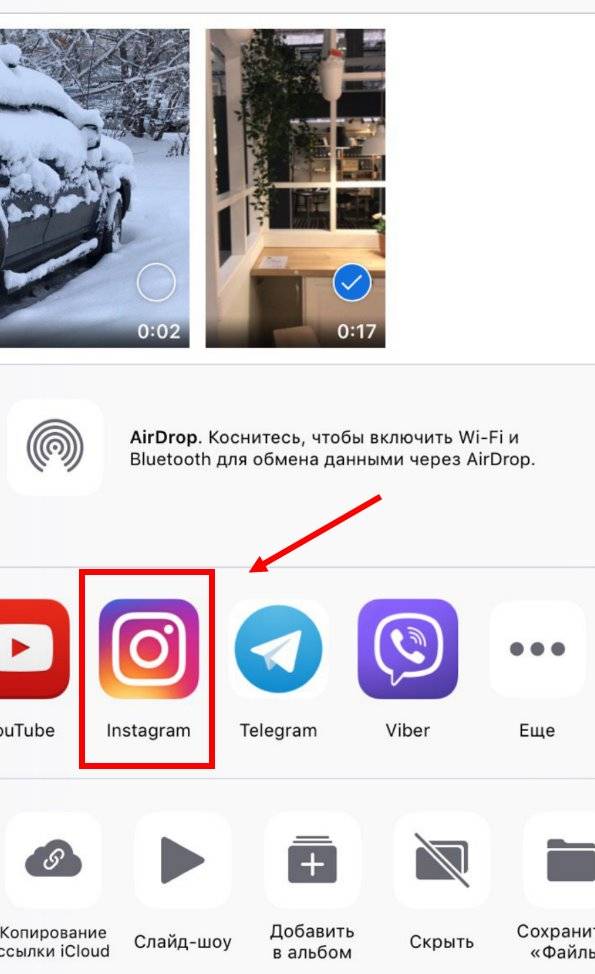
Если вы используете Microsoft Launcher, нажмите и удерживайте, а затем нажмите Удалить . Затем нажмите ОК .
КомуПросто обновите свое приложение Instagram
Обновление приложения Instagram может исправить ошибку, с которой вы можете столкнуться, а также повысит безопасность приложения Instagram. Вы можете сделать это, перейдя в Play Store или App Store, найдите приложение Instagram, затем нажмите Обновить .
Попробуйте переустановить приложение Instagram
Если все вышеперечисленные решения не помогли, попробуйте переустановить приложение Instagram, чтобы проверить, решит ли это проблему. Вы можете сделать это, перетащив приложение на значок корзины.
Если вы используете Microsoft Launcher, просто нажмите и удерживайте приложение. Нажмите Удалить , затем выберите Ok .
Опять же, все еще не можете публиковать сообщения в Instagram? Возможно, что-то не так с вашим аккаунтом Instagram
Окончательный ответ — возможно, ваш аккаунт временно забанен.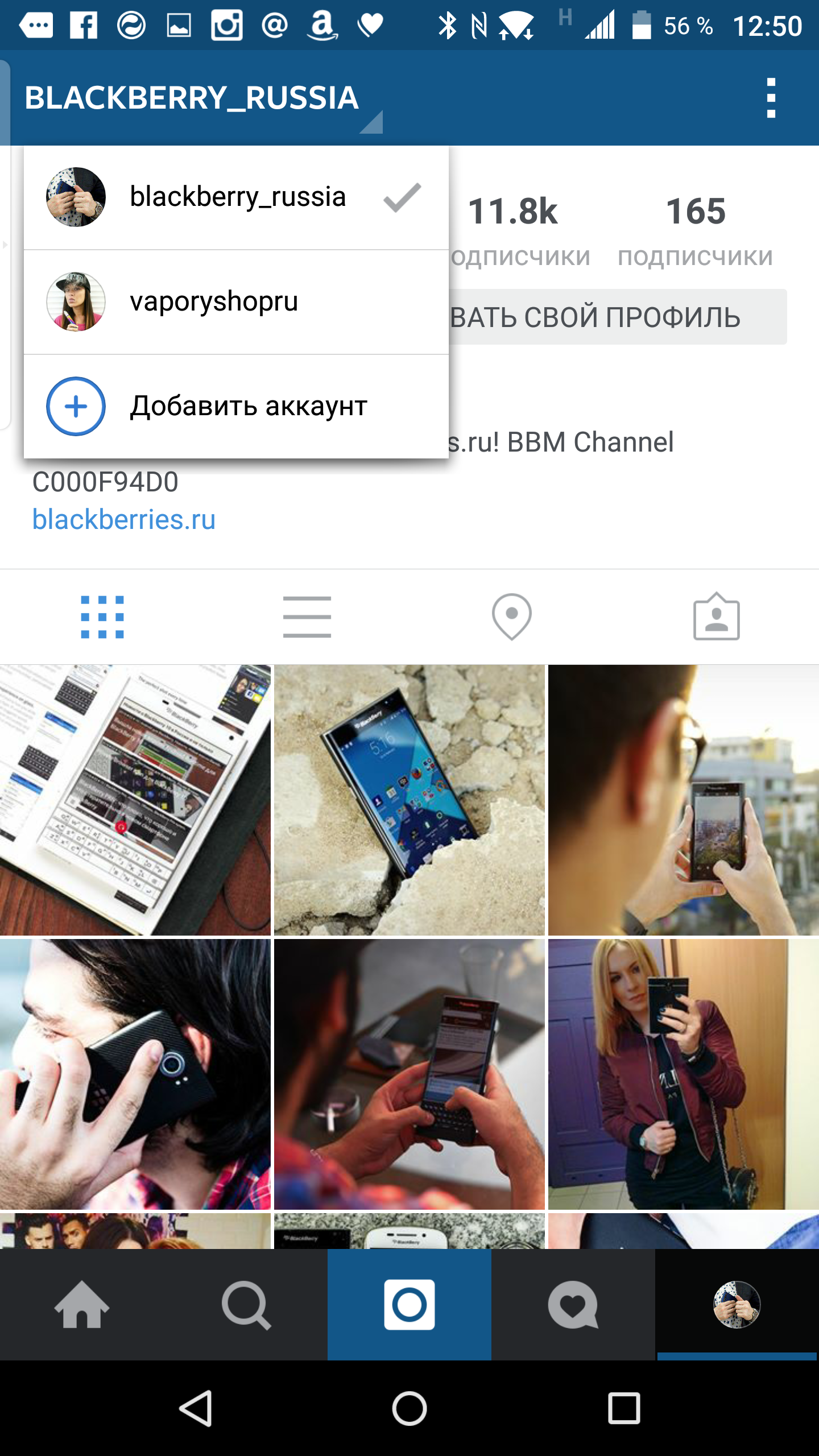 Причин много, и вы можете посмотреть на эти действия, которые вы, возможно, сделали в приложении Instagram, и перестать это делать.
Причин много, и вы можете посмотреть на эти действия, которые вы, возможно, сделали в приложении Instagram, и перестать это делать.
Прекратите использование сторонних приложений для доступа к учетной записи
Существует множество приложений, которые могут получить доступ к вашей учетной записи Instagram, чтобы предоставить вам автоматические функции, такие как массовые подписки или что-то в этом роде. Эти приложения могут привести к временной блокировке вашей учетной записи, что, вероятно, лишит вас возможности публиковать сообщения в Instagram.
Слишком быстрое комментирование видео или изображений из одного поста в другой может заставить Instagram определить вас как комментаторского бота.Если вы делаете это, остановитесь, чтобы как можно скорее выйти из запрета. То же самое работает, если вам нравится слишком много сообщений за короткое время.
Остановить массовое отслеживание, массовое отмену подписки или массовое удаление ведомого
Instagram не позволяет массово подписываться на множество аккаунтов Instagram за короткое время.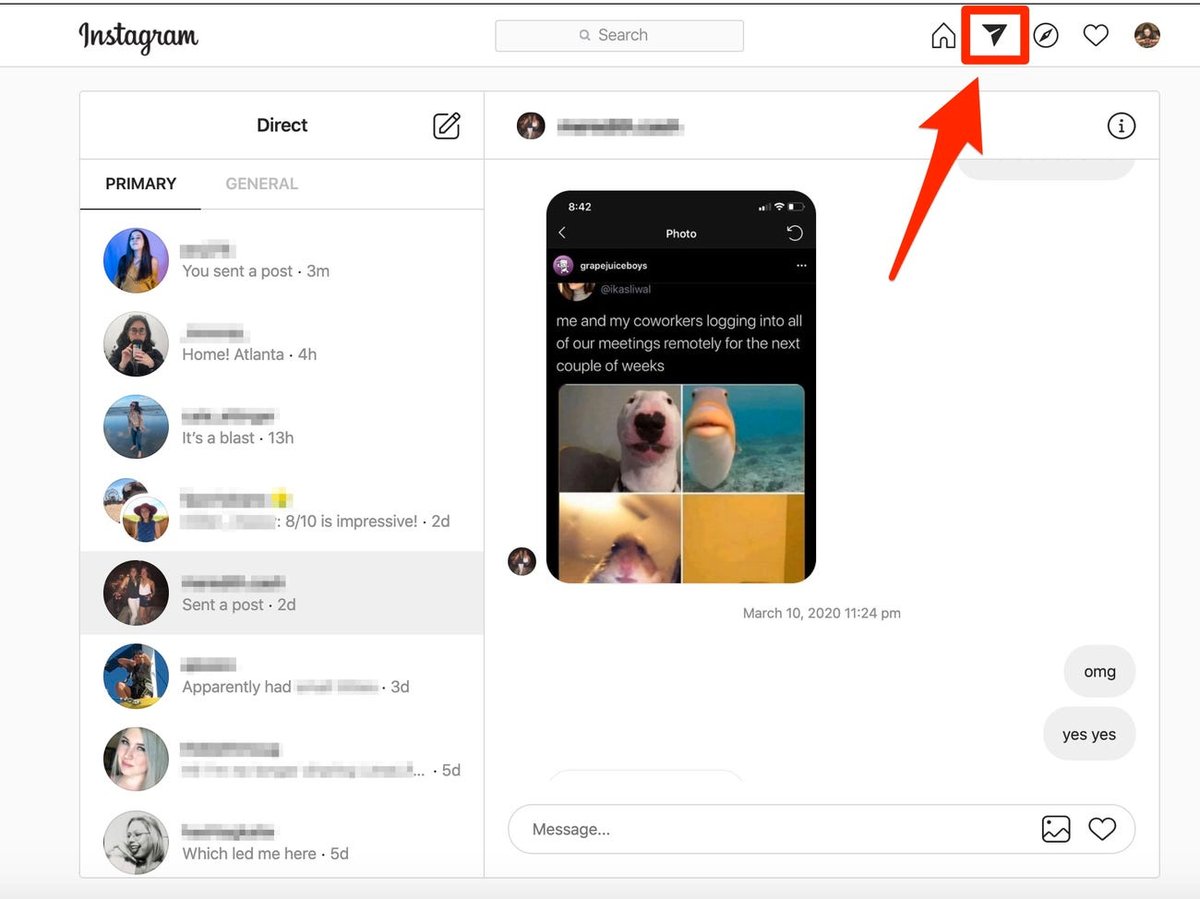 То же самое работает, если вы массово отказываетесь от подписки и массово удаляете подписчика. Прекратите делать это на несколько дней и посмотрите, сможете ли вы снова публиковать сообщения в Instagram.
То же самое работает, если вы массово отказываетесь от подписки и массово удаляете подписчика. Прекратите делать это на несколько дней и посмотрите, сможете ли вы снова публиковать сообщения в Instagram.
Вы также можете удалить подписчика в Instagram вручную вместо того, чтобы делать это автоматически.
Есть много предложений и решений, если вы не можете публиковать сообщения в Instagram. Некоторые люди испытывают это в течение нескольких дней и даже недель. Если в вашей учетной записи возникла проблема, вы можете попробовать связаться с Instagram, чтобы узнать наверняка, что происходит с вашей учетной записью.
Не можете размещать фотографии в Instagram? Вот почему и исправление
Итак, у вас есть потрясающая фотография для публикации, но ваш Instagram не позволяет вам размещать какие-либо фотографии.
Для многих людей это проблема, с которой они могут сталкиваться время от времени.
Обычно вы не можете публиковать сообщения в Instagram по нескольким причинам, о которых я расскажу позже.
Существует ряд причин, по которым может возникнуть эта проблема, и мы будем говорить о них сегодня.
Учитывая, что Instagram Facebook вот-вот займет первое место в одной из самых популярных социальных сетей, становится ясно, что многие люди используют это приложение ежедневно.
Иногда это может вызывать сбои.
В сегодняшнем посте мы перейдем к , почему ваша учетная запись Instagram не может публиковать фотографии в Instagram, и скажем «Нажмите, чтобы повторить попытку».
Я также расскажу 4 решения, чтобы вы могли исправить эту проблему. А теперь приступим,
Почему ваши фотографии не публикуются в Instagram
Сейчас довольно сложно сказать, так как существует ряд причин, по которым возникает эта проблема.
Популярные причины могут быть связаны с проблемами в Интернете или с аккаунтом, но мы рассмотрим все это ниже.
Ваш аккаунт мог быть временно заблокирован
Одна из причин, по которой ваш Instagram не позволяет вам публиковать изображения, заключается в том, что вашему аккаунту Instagram может быть временно запрещено публиковать изображения на срок до 24 часов.
Это происходит из-за того, что вы могли нарушить правила и условия Instagrams.
Возможно, вы ранее публиковали неприемлемые изображения или вы много спамили.
Под спамом я подразумеваю то, что вы можете повторять что-то множество раз.
Например, многократное подписание, комментирование и лайк за короткий промежуток времени.
Instagram может временно не работать
Другая основная причина, которая обычно, вероятно, является единственной причиной, заключается в том, что ваш Instagram обычно вылетает время от времени, что означает, что многие люди могут влиять на него в течение нескольких минут.
Может, до часа.
Когда это происходит, вы ничего не можете сделать, кроме как сообщить в Instagram, но я сомневаюсь, что это не повлияет на вашу ситуацию.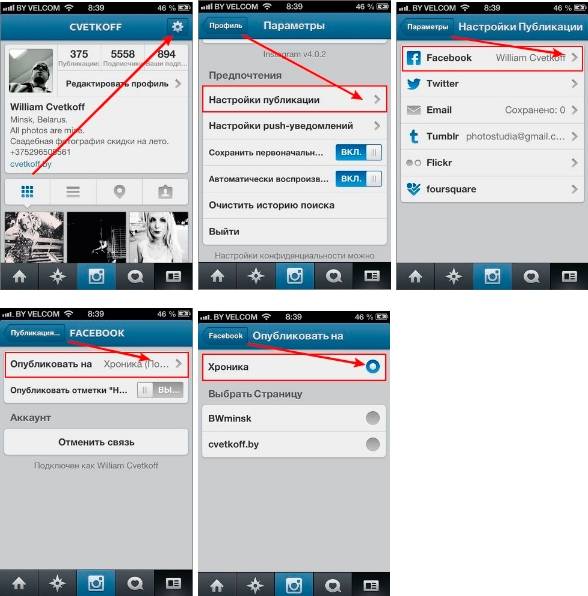
Теперь вы знаете возможные причины, теперь вы можете попробовать решить эту проблему с помощью моих 4 проверенных методов.
Приступим.
1. Проверьте подключение к Интернету.
Это первое решение, которое я бы порекомендовал всем.
Причины, по которым ваши фотографии не публикуются в Instagram, могут быть связаны с отключением Интернета.
Убедитесь, что ваши данные или значок сети Wi-Fi видны в верхней части экрана.
Если вы не видите его, зайдите в настройки.
Если у вас был включен Wi-Fi, когда вы пытались опубликовать фотографии, попробуйте использовать свои сотовые данные.
Чтобы включить сотовых данных > Нажмите сотовых данных в настройках.
Теперь попробуйте еще раз и посмотрите, работает ли это.
Если у вас были сотовые данные, когда вы пытались публиковать сообщения в Instagram, включите Wi-Fi.
Теперь посмотрим, помогло ли это.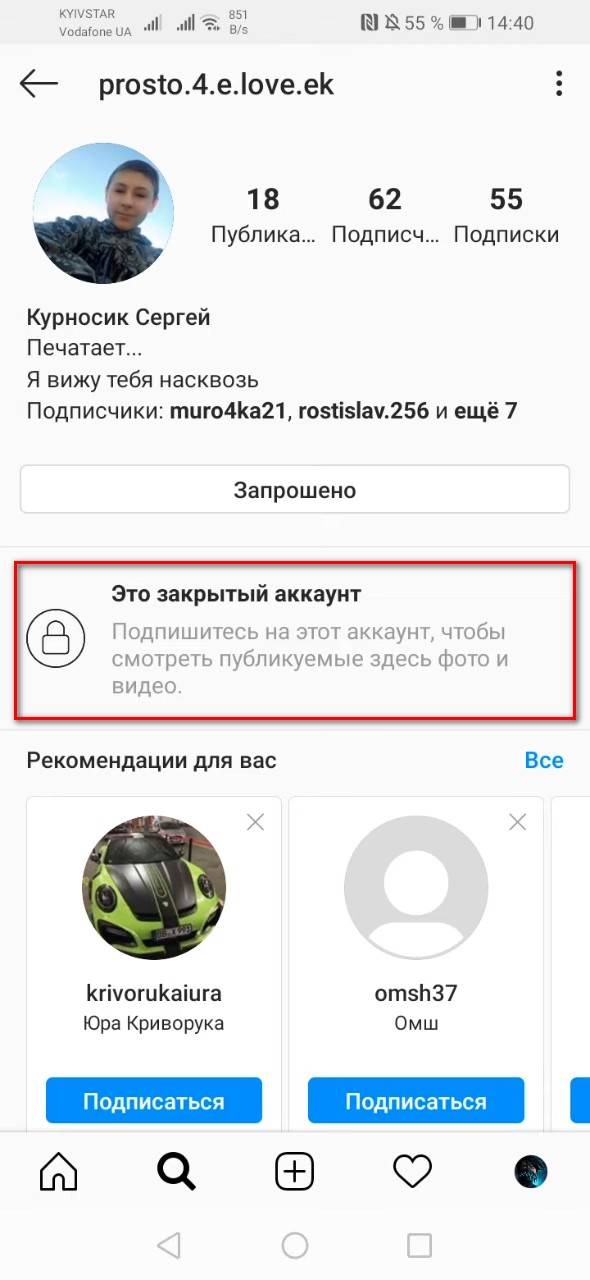
2. Удалить сторонние приложения
Под сторонними приложениями я подразумеваю приложения, которые позволяют вам войти в Instagram и будут иметь доступ к вашей учетной записи.
Instagram может заметить, что вы используете эти приложения, и временно заблокировать вас.
Итак, приложения, такие как «Отписаться от меня», позволяют вам видеть людей, которые отписываются от вас.
Да, удалите эти приложения и попробуйте еще раз.
Чтобы удалить приложения, слегка удерживайте значок приложения на главном экране, пока не увидите крестик.
Нажмите на этот крестик и нажмите Удалить.
Это если у вас айфон.
3.Перезагрузите телефон
Ваше устройство может быть причиной того, что ваши фотографии не публикуются.
Перезагрузка устройства избавит от всех возможных временных проблем с программным обеспечением.
Чтобы перезагрузить устройство на iPhone, нажмите и удерживайте кнопку питания / сна, одновременно удерживая кнопку «Домой».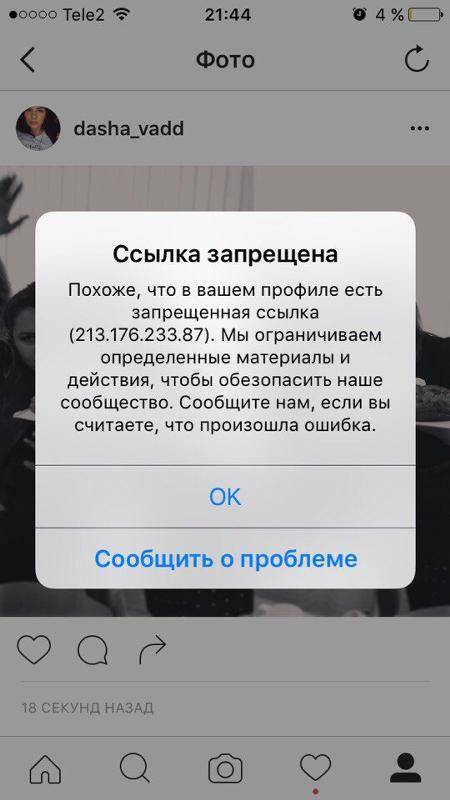
Кнопка питания находится на правой стороне устройства.
Удерживайте ее в течение 3 секунд, пока экран не станет черным и вы не увидите логотип Apple.
До завершения перезапуска должно пройти еще около 30 секунд.
После этого проверьте, решена ли ваша проблема.
Чтобы перезапустить устройство Android, вам необходимо удерживать кнопку питания в течение нескольких секунд.
Когда вы увидите опцию перезапуска, нажмите на нее.
Если вы не видите параметр для перезагрузки, продолжайте удерживать, пока устройство не перезагрузится.
Для более подробного объяснения, ознакомьтесь с руководством Ifixit о том, как принудительно перезагрузить iPhone.
4. Удалите Instagram, затем снова установите его
Instagram может давать сбои по любой причине.
Чтобы этого не происходило, может помочь удаление приложения.
Удаление приложения также очищает кеш, поэтому, если это была проблема, оно также решило бы ее.
Завершение
Надеюсь, теперь вы решили проблему.
Если у вас есть вопросы, оставьте комментарий ниже.
Если вам удалось решить эту проблему, дайте мне знать, какой метод вам помог.
Еще один совет, который я бы вам дал, — убедитесь, что файл изображения, которое вы пытаетесь опубликовать, не слишком велик.
Спасибо за внимание.
Instagram не позволит мне публиковать! (3 простых решения)
У вас есть отличное фото или видео, которое вы хотите опубликовать, но Instagram не позволяет вам? Не волнуйтесь, вы не одиноки — эта проблема есть у многих людей по всему миру. Есть много разных причин, по которым вы не можете публиковать сообщения в Instagram.
В этом посте я рассмотрю наиболее распространенные причины и покажу вам три быстрых метода, которые обычно помогают решить проблему, с которой вы столкнулись.
Почему Instagram не позволяет мне публиковать сообщения?
В большинстве случаев Instagram не виноват в том, что вы не можете публиковать сообщения.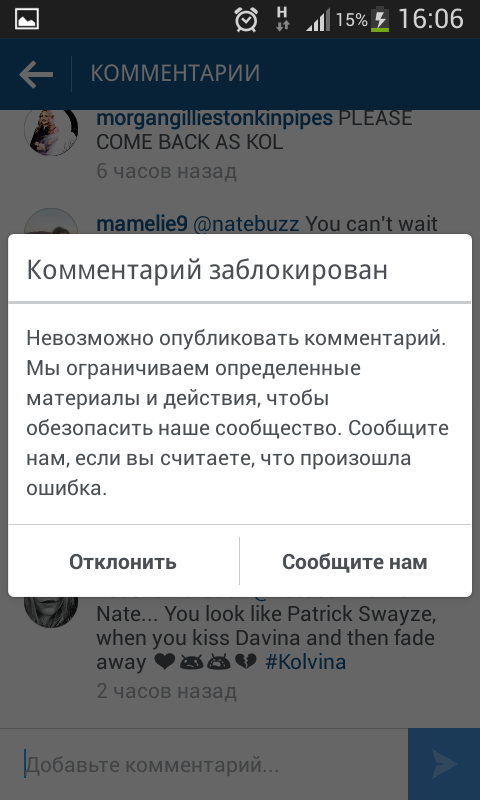 Есть множество вещей, которые могут не позволить вам публиковать сообщения в популярном приложении для социальных сетей.
Есть множество вещей, которые могут не позволить вам публиковать сообщения в популярном приложении для социальных сетей.
1: Нет Интернета
Если у вас нет действующего или быстрого подключения к Интернету, вы, вероятно, не сможете публиковать сообщения в Instagram.Даже когда ваш телефон показывает, что у вас есть 4G или WiFi, он может быть неправильно подключен.
Как исправить: Попробуйте включить / выключить режим полета на своем устройстве, и если это не помогло, попробуйте перезапустить устройство и повторно подключиться к Интернету.
2: слишком большой размер файла
Иногда Instagram не позволяет вам публиковать сообщения, потому что файл, который вы пытаетесь загрузить, слишком велик. Это может часто случаться с видео высокого качества и изображениями 4K. В большинстве случаев публикация занимает больше времени, но иногда может не работать полностью.
Как исправить: Чтобы устранить эту проблему, сожмите изображение с помощью приложения или, в качестве альтернативы, загрузите его на свой Mac / ПК и измените размер файла там.
3. Полный кеш данных
Это ошибка на стороне Instagram, которая иногда мешает людям публиковать сообщения. Это может быть одной из наиболее частых причин этой ошибки в Insta, но ее действительно легко исправить.
Как исправить: Чтобы исправить эту ошибку, перейдите на свое устройство Настройки > Общие > iPhone Storage .Оттуда нажмите «Instagram» и один раз в настройках приложения нажмите « Offload App ».
Все еще не можете исправить?
Если ничего из этого не работает, вы, вероятно, сейчас очень расстроены и чувствуете, что закончили с Instagram, верно? В качестве окончательного решения попробуйте получить доступ к своей учетной записи на чужом устройстве и попробуйте публиковать сообщения оттуда — если это все еще не работает, то, скорее всего, ваш аккаунт ограничен.
Почему фото в Instagram нельзя опубликовать? (Исправить в 2019 году)
Как вы знаете, Instagram — одна из наиболее часто используемых социальных сетей для обмена фотографиями и видео, которая принадлежит технологическому гиганту Facebook.
Instagram можно использовать для простого обмена фотографиями и видео.
Но, тем не менее, многие пользователи утверждают, что не могут публиковать свои любимые фотографии в Instagram.
Многие пользователи спрашивают меня: «Почему я не могу публиковать сообщения в Instagram».
Поэтому, чтобы решить эту проблему, я провел небольшое исследование и решил сделать подробный отчет о том, как устранить эту проблему.
Итак, если вы хотите знать, как это исправить, не забудьте потратить пять минут на чтение этого сообщения, и вы сможете исправить это самостоятельно.
Итак, без лишних слов, приступим.
Причина, по которой я не могу опубликовать в Instagram Проблема
1. Нет хранилища
Первая причина, по которой фотография в Instagram не может быть опубликована, — это меньший объем хранилища.
Совершенно очевидно, что если емкость памяти вашего устройства переполняется, то есть огромная вероятность столкнуться с проблемами такого типа.
Чтобы устранить проблему, очистите часть внутренней памяти устройства, и проблема будет решена.
2. Больше файлов кэша
Другой причиной проблемы может быть количество файлов кэша на вашем устройстве.
Если вы не знаете, что такое файлы кеша, позвольте мне сказать вам, что файлы кеша — это те временные файлы, которые хранятся в вашей системе и помогают вам загружать ваш веб-сайт быстрее, чем при предыдущем посещении.
Это один из самых важных файлов в вашей системе, который заставляет ваш сайт быстрее реагировать на запросы, делая сайт более удобным для пользователя.
Но, однако, когда количество файлов кеша в вашем приложении увеличивается, оно начинает показывать вам различные типы ошибок, такие как проблема входа в Instagram.
Итак, если проблема возникает из-за файлов кеша в вашем Instagram, то для ее устранения вам необходимо очистить файлы кеша в вашем приложении.
Однако, если вы не знаете об очистке файлов кеша, я расскажу об этом позже в этой статье ниже.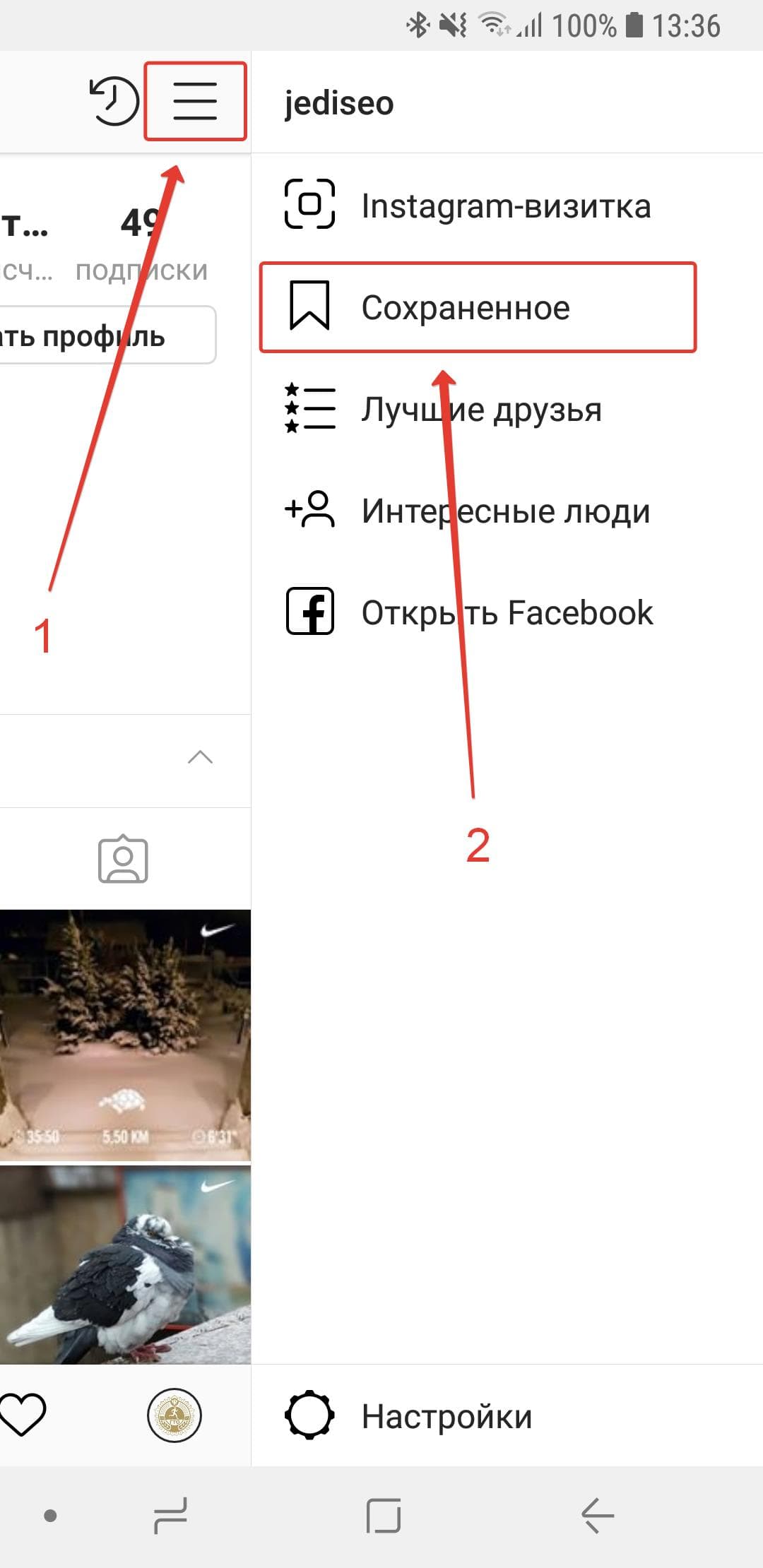
3. Нет сети
Если сетевого статуса в вашем районе проживания недостаточно, вы не сможете публиковать сообщения в Instagram.
Это одна из наиболее частых причин возникновения странных проблем такого типа.
Много раз было замечено, что даже сетевые сигналы отличные, но много раз компания выключает сеть для какого-то обслуживания.
В результате вы не сможете беспрепятственно получить доступ к каким-либо сайтам социальных сетей.
Убедитесь, что вы проверили статус своей сети перед публикацией в Instagram.
4. Instagram Down
Этот случай очень редкий.
Но нельзя игнорировать тот факт, что команда Instagram время от времени отключает Instagram на пару часов в целях технического обслуживания.
И если вы начнете публиковать свои фотографии в промежутке между этими часами, я думаю, вы не сможете размещать фотографии в своей ленте новостей.
Убедитесь, что Instagram не работает должным образом, возможно, он отключен для обслуживания.
Итак, выше приведены четыре причины, по которым фотография в Instagram не может быть опубликована.
Убедитесь, что вы потратили последние пару минут и ознакомились с приведенными ниже методами устранения неполадок.
Как исправить проблему с фотографией в Instagram?
Метод 1: — Очистить файлы кэша Instagram
Instagram чаще используется в смартфоне, чем в компьютере.
Совершенно очевидно, что Instagram будет загружен с большим количеством файлов кеша.
И, как вы знаете, когда количество файлов кеша увеличивается, в конечном итоге возникают проблемы, и вы не можете публиковать сообщения в Instagram.
Следовательно, нужно очистить файлы кеша со смартфона.
Итак, если вы не знаете, как очистить файлы кеша со своего смартфона, обязательно проверьте следующие шаги.
1. Разблокируйте телефон и подержите пару секунд в приложении Instagram.
2. Щелкните Информация о приложении.
3. После открытия окна информации о приложении щелкните «Использование хранилища».
3. После открытия окна «Использование хранилища» нажмите «Очистить кэш».
При этом он автоматически очистит файлы кеша вашего смартфона.
Надеюсь, после этого вы сможете публиковать сообщения в Instagram.
Метод 2: — Запустите полное сканирование системы
Другой способ устранения проблемы с публикацией фото в Instagram — это полное сканирование вашей системы и проверка на вирусы.
Часто можно заметить, что вы часто загружаете различные файлы и документы из Интернета.
Соответственно, вместе с файлом в вашу систему было загружено множество других нежелательных файлов, которые оказались вирусом.
Этот вредоносный файл часто создается в некоторых приложениях, таких как Facebook, Instagram.
Кроме того, он также повреждает многие другие файлы на вашем смартфоне.
Итак, если проблема с публикацией фотографий в Instagram возникает из-за вируса, я предлагаю вам выполнить полное сканирование вашей системы.
И если вы обнаружите какие-либо вирусы, обязательно удалите их из своей системы и попробуйте опубликовать фотографии еще раз.
В этот раз точно сработает.
Метод 3: — Перейти в режим полета
Третий способ решения проблемы — переключить его в режим полета на пару минут и вернуться в нормальный режим.
Много раз было замечено, что когда вы какое-то время пользуетесь Интернетом, скорость сети в конечном итоге замедляется, и вы можете получить доступ к Instagram должным образом.
Однако включение / выключение билетов на самолет помогает восстановить скорость вашего интернета до прежней.
Этот метод определенно работает, и он мне очень помог.
Обязательно попробуйте этот метод.
Метод 4: — Удалите ненужные приложения
Если вы устанавливаете на свой смартфон большое количество приложений, то вероятность того, что фотография в Instagram не может быть опубликована, вполне очевидна.
Убедитесь, что вы просмотрели приложение, которое на самом деле создает проблему, и в конечном итоге удалите его со своего устройства.
Более того, если вы недавно загрузили документ на свое устройство, попробуйте удалить документ и опубликовать фотографию в Instagram.
Если это работает, значит, проблема связана с этим конкретным документом.
Метод 5: — Обновите Instagram
Вот последний метод устранения проблемы.
Если проблема все еще не решена, я предлагаю вам обновить приложение Instagram.
Видно, что люди не обновляют приложение Instagram время от времени.
Позвольте мне сказать вам, если вы обновите свое приложение, то шансы получить такого рода проблемы увеличиваются.
Совершенно очевидно, что приложение, которое какое-то время не обновляется, заражено множеством ошибок и вредоносных файлов.
Таким образом, компания всегда предлагает различные способы устранения неполадок такого типа.
Итак, если вы какое-то время не обновляли приложение Instagram, я предлагаю вам обновить его как можно скорее.
Чтобы обновить приложение, перейдите в магазин игр> найдите Instagram> щелкните обновить.
Обновление приложения Instagram определенно поможет вам разрешить такую странную ошибку.
Заключение
Фотография в Instagram не может быть опубликована. Проблема — одна из самых странных проблем, с которыми сталкиваются люди.
Итак, для решения проблемы я подготовил подробный отчет об анализе, и я гарантирую, что он также поможет вам.
И я надеюсь, что один из пяти методов устранения неполадок определенно поможет вам устранить ошибку.
Вам также понравится,
Как исправить не могу загрузить видео в Instagram …
Итак, если вы только что закончили создавать отличное видео, но не можете загрузить его в свою историю Instagram, значит, вы не единственный. Многие пользователи сталкиваются с этой проблемой, пытаясь загрузить видео в свои истории в Instagram. Независимо от того, сколько раз они нажимают кнопку повтора, им будет показана одна и та же ошибка.
Проблема может быть неочевидной, поскольку ошибка говорит вам о том, что что-то не так, но не определяет ее и не рекомендует решения и оставляет вас решать ее самостоятельно.
Почему Instagram не публикует?
Если вам не удается загрузить видеофайлы в Instagram, вы должны учитывать:
- У вас слабое или слабое сетевое соединение.
- Ваша учетная запись Instagram заблокирована, заблокирована или отключена.
- Содержание вашего видео нарушает условия Instagram.
- Instagram не поддерживает формат загруженного вами видео.
Если у вашего видео есть одна из перечисленных выше проблем, вы не сможете загрузить их в Instagram.Но можно попробовать решить вопрос по причинам.
Как исправить отсутствие публикации в Instagram?
Я рекомендую вам использовать службы автоматизации Instagram, такие как Instagram bot панели инструментов или приложения, такие как социальный мост, чтобы легко быть активным в Instagram, публиковать любой контент и расширять свои учетные записи Instagram. Хотя я бы упомянул здесь все другие решения.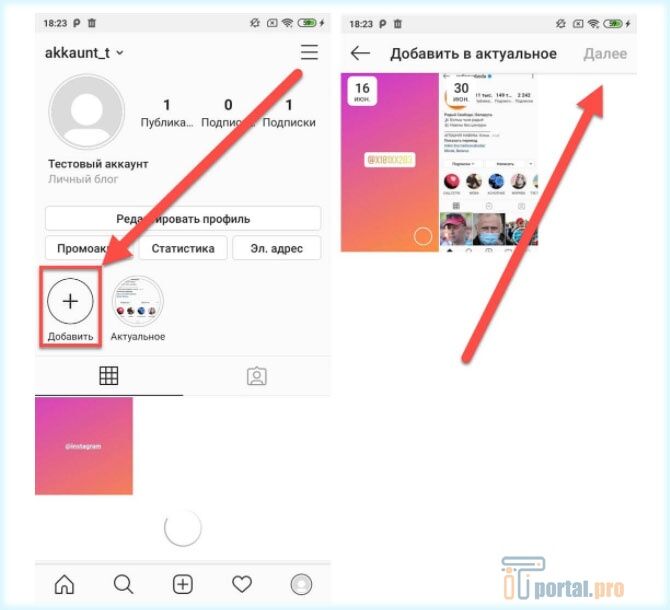
1. Выключите и снова включите сетевое соединение
Первое, что вы можете попробовать, это подключить свой телефон к стабильной и надежной сети.Чтобы изменить сетевое соединение:
Перейдите в «Настройки»> «Wi-Fi или сотовые данные», чтобы выключить их, а затем снова включить.
Таким образом можно обновить сетевое соединение. Но если ваш сигнал WiFi или данные телефона слишком слабые, в этом случае вам следует попробовать другое соединение.
2. Выйти и снова войти в систему
Вторая стратегия — выйти из своей учетной записи и войти снова. Чтобы выйти из учетной записи Instagram:
- Откройте учетную запись Instagram (вошел в систему)
- Нажмите на изображение профиля в правом нижнем углу, чтобы перейти к своему профилю
- Нажмите на трехстрочный значок в правом верхнем углу
- Нажмите настройки
- Прокрутите вниз и коснитесь выхода
- Подтвердите выход
Теперь вы должны увидеть страницу входа на экран. Введите имя пользователя и пароль и повторите попытку публикации.
Введите имя пользователя и пароль и повторите попытку публикации.
3. Перезагрузите телефон
Второй способ — перезагрузить устройство, чтобы остановить все фоновые приложения и восстановить настройки и данные на телефоне. Это было бы очень просто. Вам нужно только удерживать кнопку питания на своем мобильном телефоне, а затем нажать ее еще раз, чтобы перезагрузить устройство. Теперь вы можете зайти в Instagram и попробовать загрузить на него свое видео, чтобы проверить, работает оно или нет.
4. Очистите кеши вашего приложения Instagram.
При запуске приложения Instagram на вашем устройстве будет создано несколько кешей. И эти кеши могут иногда прерывать работу приложения. Таким образом, очистка кешей Instagram также является методом исправления сбоя загрузки Instagram видео . Чтобы очистить кеш Instagram:
перейдите в «Настройки»> «Приложения»> «Instagram»> «Очистить кеши». Нажмите на опцию, чтобы удалить кеши и обеспечить бесперебойную работу приложения.
Нажмите на опцию, чтобы удалить кеши и обеспечить бесперебойную работу приложения.
Обратите внимание, что если вы используете iPhone, вам следует удалить приложение и переустановить его снова. Для устройств iPhone нет опции «Очистить кеш».
5. Переустановите InstagramApp
В вашей текущей версии Instagram могут быть ошибки или проблемы. Чтобы решить эту проблему, попробуйте удалить и переустановить приложение на своем телефоне.
Выберите «Настройки»> «Приложения»> «Instagram»> «Удалить», чтобы удалить приложение с вашего устройства. После этого перейдите в магазин Google Play или магазин приложений, чтобы загрузить и установить последнюю версию Instagram на свой телефон.Теперь вы можете без проблем открывать Instagram и загружать в него видео.
6. Конвертируйте формат вашего видео
Перед загрузкой видео вам необходимо узнать его формат заранее:
- Форматы: кодек H.264 / MP4
- Разрешение: максимальная ширина 1080 пикселей, а именно 1080P
- Частота кадров: 29,96 кадров в секунду
- Битрейт: 3500 кбит / с битрейт видео
- Аудиокодек: Аудиокодек AAC при 44,1 кГц MOV
- Продолжительность: от 3 до 60 секунд
Как только видео не соответствует эти требования, вам необходимо преобразовать его в подходящий формат.
Чтобы преобразовать видео и подгонять его под размер Instagram, вы можете использовать фотографии или приложения для редактирования в социальных сетях.
Все, что вам нужно сделать, это загрузить видео в раздел видео в Instagram. Он изменит размер и размер, и вы сможете сохранить его в галерее. Затем загрузите его снова.
Canva — одно из лучших и простых в использовании приложений для редактирования фото и видео для Instagram.
7. Используйте Creator Studio
Если у вас есть доступ к ноутбуку или настольному компьютеру, вы можете попробовать размещать сообщения в Instagram с ПК.Впрочем, вы не можете публиковать истории с помощью Creator Studio. Используя этот сайт, вы можете публиковать ленту IGTV и Instagram.
Чтобы использовать творческую студию:
- Перейти на веб-сайт творческой студии
- Войти с помощью Instagram или Facebook
- Добавьте свои учетные записи с помощью доступного меню
- Нажмите синюю кнопку в левом верхнем углу
- Загрузите контент и напишите заголовок
- Нажмите кнопку «Опубликовать» в правом нижнем углу
Заключение
Если вы не можете публиковать истории или ленту Instagram, попробуйте описанные выше методы и посмотрите, работает ли это. Если не исправить невозможность публикации в ленте Instagram, вы можете использовать публикацию с ПК с помощью инструмента управления социальными сетями или студии создания.
Если не исправить невозможность публикации в ленте Instagram, вы можете использовать публикацию с ПК с помощью инструмента управления социальными сетями или студии создания.
Сводка
Название статьи
Как исправить не удается загрузить видео в истории Instagram?
Описание
Итак, если вы только что закончили создавать отличное видео, но не можете загрузить его в свою историю в Instagram, значит, вы не единственный. Многие пользователи сталкиваются с этой проблемой, пытаясь загрузить видео в свои истории в Instagram. Независимо от того, сколько раз они нажимают кнопку повтора, им будет показана одна и та же ошибка.
Автор
Джордж .Д Харрисон
Имя издателя
Instazood
Логотип издателя
Instagram Не публикует фото / видео? Быстрые исправления
Часть 1: Instagram не позволит мне публиковать сообщения! Почему? Почему Instagram не позволяет мне публиковать фото и видео? Причины могут быть различными, например, подключение к Интернету, файлы cookie на вашем телефоне, недостаточный объем памяти, настройки данных Instagram, содержимое с нарушением политики, неправильные характеристики видео или ограничения учетной записи.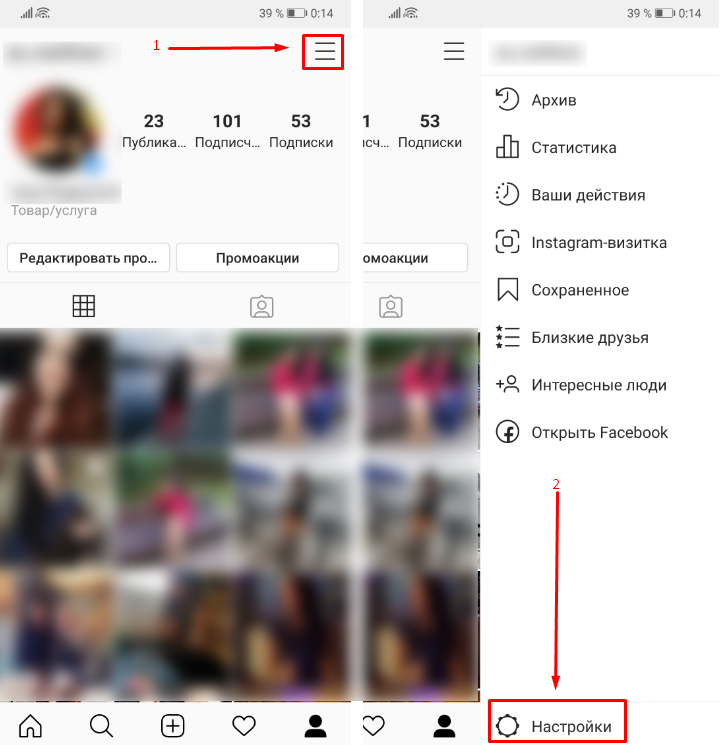 Какой бы ни была причина, мы нашли способ исправить ошибку IG not posting.
Какой бы ни была причина, мы нашли способ исправить ошибку IG not posting.
1. Проверьте подключение к Интернету.
Признаете вы это или нет, но подключение к Интернету является одной из главных причин того, что Instagram иногда не публикует сообщения. Таким образом, прежде чем вы начнете публиковать фотографии или видео в Instagram, убедитесь, что у вас хорошее интернет-соединение.
2. Очистите кеш Instagram
Существует большая вероятность того, что вы не сможете публиковать свои фото или видео на IG из-за временных данных, хранящихся на вашем телефоне. Чтобы исправить это, вам нужно просто сбросить данные кеша приложения, выполнив следующие действия:
На устройстве iOS:
- Зайдите в «Настройки» на вашем iPhone / iPad.
- Нажмите на «Общие».
- Выберите «iPhone Storage».

- Нажмите на приложение «Instagram».
- Нажмите «Выгрузить приложение», чтобы очистить кеш Instagram.
На устройстве Android:
- Зайдите в «Настройки» на вашем телефоне Android.
- Нажмите «Приложения» и найдите приложение Instagram.
- Нажмите «Хранилище».
- Нажмите «Очистить кеш», чтобы очистить кеш данных.
После того, как вы закончите, снова откройте приложение Instagram и посмотрите, позволяет ли IG вам публиковать сообщения. Если это не исправлено, могут быть другие проблемы, вызывающие эту ошибку, продолжайте читать…
3. Освободите место в памяти телефона
Когда память вашего iPhone или телефона Android заполнена, вы также не можете загружать в Instagram. Для этого вам нужно лишь освободить место для хранения. Удаление некоторых приложений, которые вам не нужны, и перенос фотографий, видео, музыки и т. Д. На рабочий стол или в облачные сервисы.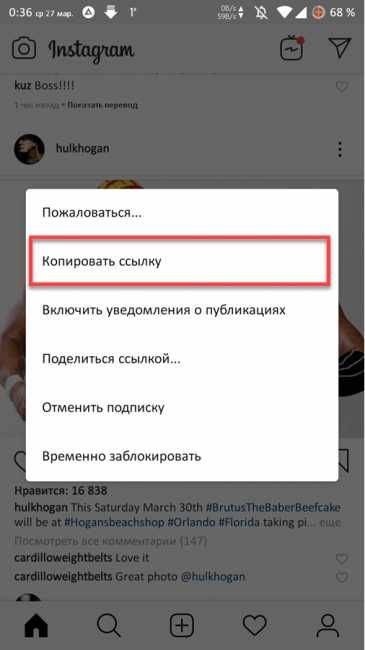
4. Изменить настройки данных Instagram
Ограничение на использование данных IGможет ограничивать то, что вы можете загружать, как часто публиковать ваши фотографии или видео и сколько данных используется.Если ваш пост в Instagram застрял при отправке, возможно, установлен слишком низкий лимит данных. Откровенно говоря, повышение лимита могло бы избавить вас от неприятностей.
- В приложении Instagram перейдите в «Профиль».
- зайдите в «Настройки» и нажмите «Учетная запись».
- Прокрутите вниз, пока не найдете «Использование мобильных / сотовых данных».
- Выберите носитель с высоким разрешением, чтобы увеличить лимит данных.
5.Отредактируйте фотографии / видео в соответствии со спецификациями Instagram для загрузки
У Instagram есть некоторые требования к характеристикам фото и видео. Если ваши фото или видео не соответствуют критериям, вы можете не опубликовать их в IG. На самом деле, редактировать фотографии для Instagram на мобильном телефоне довольно просто, поскольку встроенное приложение «Фото» достаточно мощно для этого. Когда дело доходит до видео, это помогает только в том, что касается обрезки размера кадра или длины видео для Instagram.
На самом деле, редактировать фотографии для Instagram на мобильном телефоне довольно просто, поскольку встроенное приложение «Фото» достаточно мощно для этого. Когда дело доходит до видео, это помогает только в том, что касается обрезки размера кадра или длины видео для Instagram.
Для получения дополнительных возможностей редактирования видео и настроек параметров рекомендуется попробовать конвертер видео из Instagram, например WinX HD Video Converter Deluxe .Он доступен для преобразования видео в IG-совместимые форматы, настройки видеокодека, разрешения, частоты кадров и т. Д., Обрезки длины видео и т. Д.
Лучшие характеристики фотографий для Instagram: .jpg или .png, максимальный размер файла 30 МБ, Квадрат (минимум 600 × 600 пикселей и максимум 1936 × 1936 пикселей), Пейзаж (минимум 600 × 315 пикселей и 1936 × 1936 пикселей макс.), Портрет (минимум 600 × 750 пикселей и максимум 1936 × 1936 пикселей).
Лучшие характеристики видео для Instagram: MP4 (H.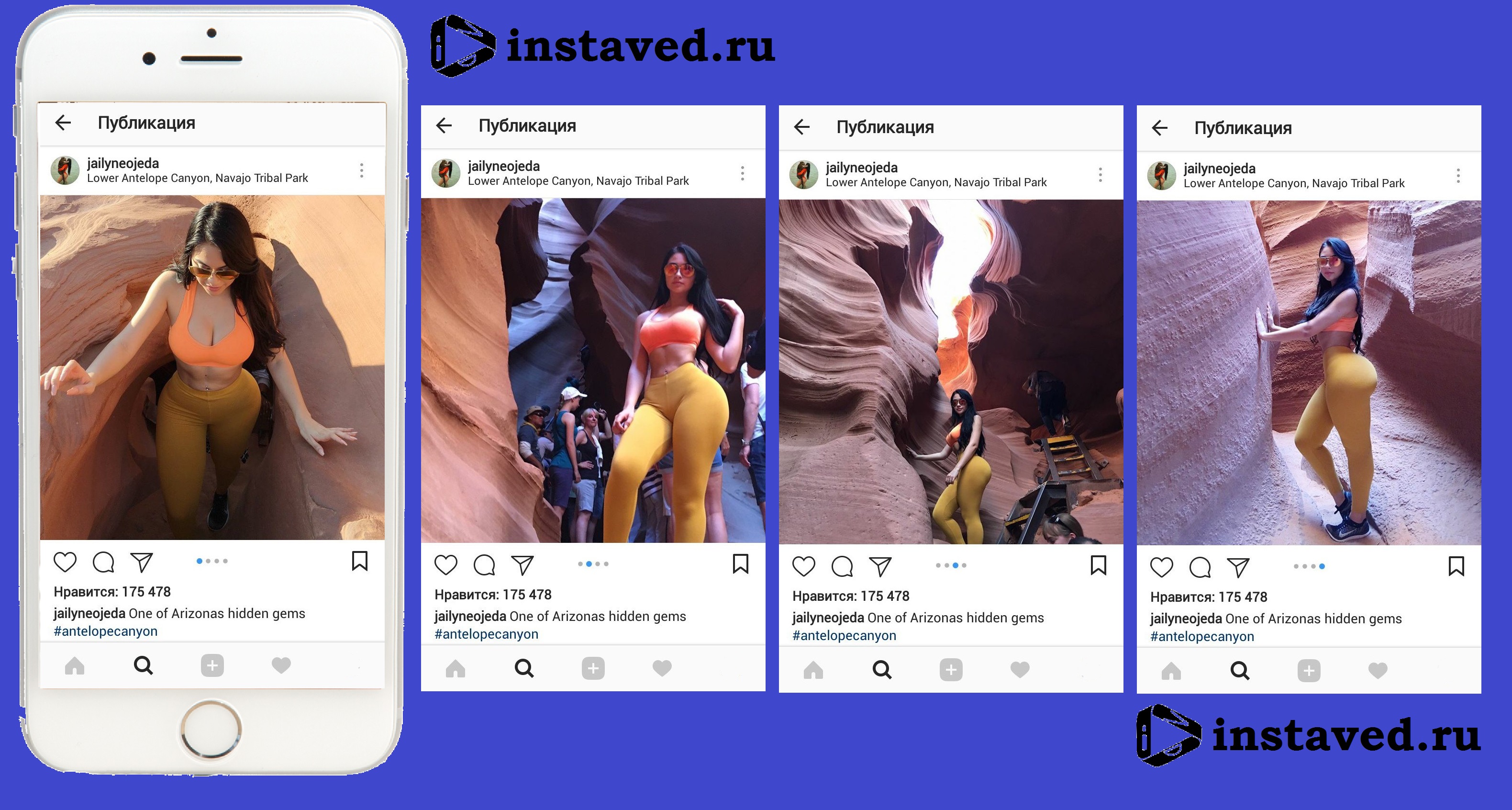 264), частота кадров при 30 кадрах в секунду, максимальная высота 1920 пикселей и ширина 1080 пикселей, продолжительность видео 3-60 секунд и звук AAC с битрейтом 3500 кбит / с.
264), частота кадров при 30 кадрах в секунду, максимальная высота 1920 пикселей и ширина 1080 пикселей, продолжительность видео 3-60 секунд и звук AAC с битрейтом 3500 кбит / с.
Вас также может заинтересовать: MOV не загружать в Instagram, Лучшие редакторы Instagram для полировки ваших фото и видео для Instagram >>
6. Удалите фотографии или видео, которые могут нарушать политику Instagram.
Instagram имеет строгие правила в отношении того, что можно и нельзя загружать.У них есть очень умные боты, которые определяют, нарушают ли ваши фотографии или видео это правило. Убедитесь, что ваши фото или видео не содержат непристойного содержания, такого как нагота или насилие.
7. Удалите приложения, у которых есть доступ к вашей учетной записи Instagram
В некоторые приложения можно войти с авторизацией IG. Когда вы запускаете приложение и Instagram одновременно, оба приложения могут конфликтовать. Тогда это может привести к тому, что вы не сможете публиковать сообщения в Instagram.
Если проблема в этом, ее можно решить путем удаления приложения.Просто перетащите приложение на значок корзины на своем мобильном устройстве Android или iOS.
Удалите приложения, у которых есть доступ к вашей учетной записи8. Обновите свое приложение Instagram
Если вы не используете последнюю версию Instagram, обновление приложения Instagram может исправить ошибку Instagram, которая еще не опубликована. Вы можете сделать это, зайдя в App Store, найдите приложение Instagram и затем нажмите кнопку «Обновить».
9. Попробуйте переустановить приложение Instagram
Также стоит попробовать переустановить приложение Instagram, если проблема не была устранена после вышеуказанной попытки.Просто перетащите приложение Instagram на значок корзины, а затем посетите App Store, чтобы переустановить его.
10. Обратитесь в службу поддержки Instagram
Если все вышеперечисленные решения не помогли, возможно, проблема связана с приложением Instagram. В этом случае просто свяжитесь со службой поддержки и сообщите, что Instagram не загружает изображения, чтобы они могли разобраться.
В этом случае просто свяжитесь со службой поддержки и сообщите, что Instagram не загружает изображения, чтобы они могли разобраться.
Чтобы рассказать более творческую и всеобъемлющую историю, вы можете опубликовать несколько фотографий или видео в Instagram Story.Вот простое введение о том, как вы можете одновременно разместить несколько фотографий в IG.
- Откройте приложение IG на своем телефоне.
- Нажмите на значок + внизу экрана, чтобы загрузить свою фотопленку.
- Нажмите кнопку «ВЫБРАТЬ НЕСКОЛЬКО» в правом верхнем углу.
- Выберите фотографии, которые хотите добавить к своему сообщению.
- Нажмите кнопку «Далее», чтобы продолжить. Вы можете редактировать их, коснувшись их значка в нижнем левом углу.
- Когда все будет готово, нажмите кнопку «Далее», чтобы добавить свой пост в Instagram.
Как публиковать фотографии в Instagram с Mac
Instagram, неизменно популярное приложение, позволяющее обмениваться фотографиями и видео с друзьями, семьей и подписчиками, не ограничивается только телефоном или планшетом. Хотя официального приложения нет, мы можем показать вам, как использовать Instagram на Mac.
Хотя официального приложения нет, мы можем показать вам, как использовать Instagram на Mac.
Самая большая жалоба людей на использование Instagram на Mac заключается в том, что, хотя вы можете просматривать изображения и даже ставить лайки и комментировать их, вы не можете загружать изображения.Итак, в этой статье мы покажем вам пару обходных путей, которые позволяют загружать изображения, видео и карусельные сообщения в Instagram с вашего Mac.
Опыт работы в Instagram
Хотя официального приложения Instagram для Mac нет, доступного для загрузки, пользователи социальной сети могут перейти на Instagram.com на Mac. Базовое веб-приложение дает вам доступ к вашему основному каналу Instagram, позволяя просматривать фотографии и видео, опубликованные друзьями, а также ставить лайки и комментировать.
Instagram развернул поддержку Stories вскоре после запуска веб-приложения, что позволило вам просматривать временные сообщения на большом экране, а в январе 2020 года компания начала тестирование поддержки прямых сообщений через веб-приложение. Сейчас он доступен только небольшому проценту пользователей, но, надеюсь, вскоре он будет запущен во всем мире.
Сейчас он доступен только небольшому проценту пользователей, но, надеюсь, вскоре он будет запущен во всем мире.
Нельзя отрицать, что веб-сайт Instagram был значительно улучшен с момента его первого запуска, но все еще нет собственного способа публиковать изображения или видео ни в свой канал, ни в свою историю Instagram…
Как загрузить фото в Instagram с Mac
Хотя вы не можете использовать стандартный веб-сайт Instagram для загрузки фотографий на Mac, есть способ «обмануть» Instagram, заставив его думать, что вы заходите на сайт через iPhone, что позволяет загружать фотографии. Мы покажем вам, как заставить Instagram думать, что вы используете iPhone, чтобы вы могли загружать изображения.
Шаг 1. Заставьте Instagram думать, что вы пользуетесь iPhone
Прежде всего, прежде чем мы сможем обмануть Instagram, позволив нам загрузить изображение, нам нужно заставить его думать, что мы на самом деле используем iPhone.
- Откройте Safari и перейдите в Safari> Настройки> Дополнительно.

- Убедитесь, что опция «Показать меню разработки в строке меню» включена.
- Перейдите на сайт Instagram и войдите в свою учетную запись.
- Затем выберите «Разработка» (в строке меню)> «Пользовательский агент»> «Safari» — iOS 12.1.3 — iPhone (или любую другую новейшую версию).
Теперь веб-сайт Instagram должен автоматически перезагружаться (обновлять вручную, если нет) и отображать мобильную версию сайта с функцией загрузки.
Шаг 2. Загрузите фотографии в Instagram со своего Mac
Теперь, чтобы использовать Mac для загрузки фотографий:
- Нажмите значок + на панели инструментов в нижней части ленты Instagram.
- Найдите изображение, которое хотите опубликовать, выберите его и нажмите «Выбрать».
- Вы можете развернуть обрезанное квадратное изображение, нажав значок стрелки в нижнем левом углу предварительного просмотра изображения, а нажав правый значок, вы можете повернуть фотографию.
- Вы также можете щелкнуть вкладку «Фильтр», чтобы найти и применить фильтр к своему изображению.

- Когда вы отредактируете свою фотографию и будете готовы опубликовать ее, нажмите «Далее».
- Добавьте заголовок, местоположение и / или теги, и все готово для публикации в своей ленте.
- Нажмите «Поделиться», чтобы загрузить изображение.
Шаг 3. Загрузите фотографии в Instagram Stories со своего Mac
- Выберите значок «Ваша история» в левом верхнем углу.
- Найдите изображение, которое хотите опубликовать, и дважды щелкните или выберите «Выбрать».
- Затем вы увидите предварительный просмотр изображения (и, возможно, запрос в Instagram, чтобы узнать ваше местоположение).
- Вы можете добавлять штампы или рисовать на своем изображении с помощью инструментов.
- Если вы хотите добавить текст к своему изображению, нажмите Aa в правом верхнем углу. Что бы вы ни напечатали, оно появится в центре изображения, как только вы выберете «Готово».
- После того, как вы ввели текст, нажмите «Добавить в свою историю».

- Если вы не хотите публиковать изображение, нажмите X в левом верхнем углу. Вы можете выбрать «Сохранить» или «Удалить изображение».
- Когда изображение вас устроит, нажмите «Добавить в свою историю».
Недостатки использования этой техники для публикации историй в Instagram? Лучше всего он работает с портретными изображениями (пейзаж обрезается). Вы также не можете загружать видео таким образом.
Это большие недостатки, но есть обходные пути.
Как загрузить фото в Instagram через Vivaldi
Одним из менее известных веб-браузеров Mac является Vivaldi, и так уж получилось, что вы можете публиковать изображения в Instagram с помощью Vivaldi без каких-либо сложностей, описанных выше.
Вы можете добавить мобильный телефон в качестве веб-панели в Vivaldi и всегда использовать эту настройку при посещении Instagram.
Вот как:
- Загрузите браузер Vivaldi. Пришлось установить версию 2.8.
- Зайдите на Instagram.
 com и авторизуйтесь.
com и авторизуйтесь. - Щелкните значок + на панели слева.
- URL-адрес Instagram появится в поле под «Добавить веб-панель».
- Теперь щелкните веб-панель, и слева откроется страница с мобильной версией веб-сайта Instagram.
- По словам Вивальди, вы должны иметь возможность щелкнуть значок камеры и добавить изображения в свою историю в Instagram или щелкнуть значок плюса, чтобы добавить фотографии в свой канал Instagram.
Лучшие приложения Instagram для Mac
Доступно несколько сторонних приложений Instagram, которые предлагают ряд возможностей, от возможности просматривать ленту и проверять уведомления, а также размещать изображения с вашего Mac в социальной сети.
Подъем
Хотя Uplet не предлагает возможности просмотра вашей ленты Instagram изначально, он предлагает функции, которые могут быть интересны опытным пользователям.Uplet — это простое приложение, доступное для загрузки, которое позволяет пользователям перетаскивать фотографии и видео и массово загружать их в Instagram за несколько секунд — но это еще не все.
Вы можете редактировать каждую фотографию и видео, как в Instagram, и добавлять индивидуальные подписи к каждой фотографии. В приложении также есть опция кадрирования, позволяющая пользователям загружать либо исходную, либо квадратную фотографию.
Хотя это не для случайных пользователей, оно позволяет стойким фанатам Instagram загружать сразу несколько сообщений.Наша единственная жалоба? Он еще не поддерживает новую опцию публикации с несколькими фотографиями в Instagram, хотя мы предполагаем, что поддержка появится в ближайшем будущем.
Когда-то Uplet был автономным приложением, но теперь он доступен исключительно как часть набора приложений Setapp для Mac по цене 9,99 долларов в месяц.
Эмулятор AndroidBluestacks
Еще один способ загружать фотографии в Instagram с Mac — эмулятор. Один из самых последовательных и надежных эмуляторов, с которыми мы сталкивались, — это Bluestacks, бесплатный эмулятор Android, который можно скачать здесь.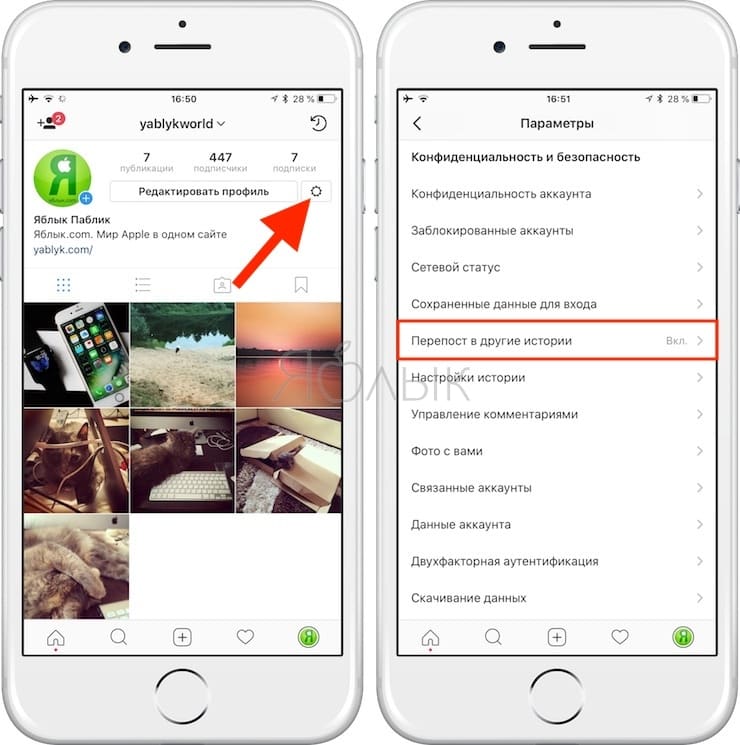
После загрузки вам необходимо настроить эмулируемое устройство Android. Для этого вам понадобится учетная запись Google и учетная запись Bluestacks, и вам нужно будет связать их в Bluestacks. Как только это будет сделано, вы можете использовать эмулятор Android для перехода в Play Store (который является эквивалентом Android App Store) и загрузить Instagram.
Затем вы можете войти в свою учетную запись Instagram и использовать приложение, как если бы вы использовали мобильное устройство.
Кстати, вот как загрузить полноразмерную фотографию с iPhone в Instagram.А если вы предпочитаете использовать социальную сеть на планшете, прочитайте статью Как получить Instagram на iPad.
Примечание. Одно время мы использовали Flume как отличный вариант для пользователей Mac, но с тех пор приложение перестало работать, а разработчик ушел, поэтому мы рекомендуем избегать Flume, пока разработчик не исправит проблемы.
.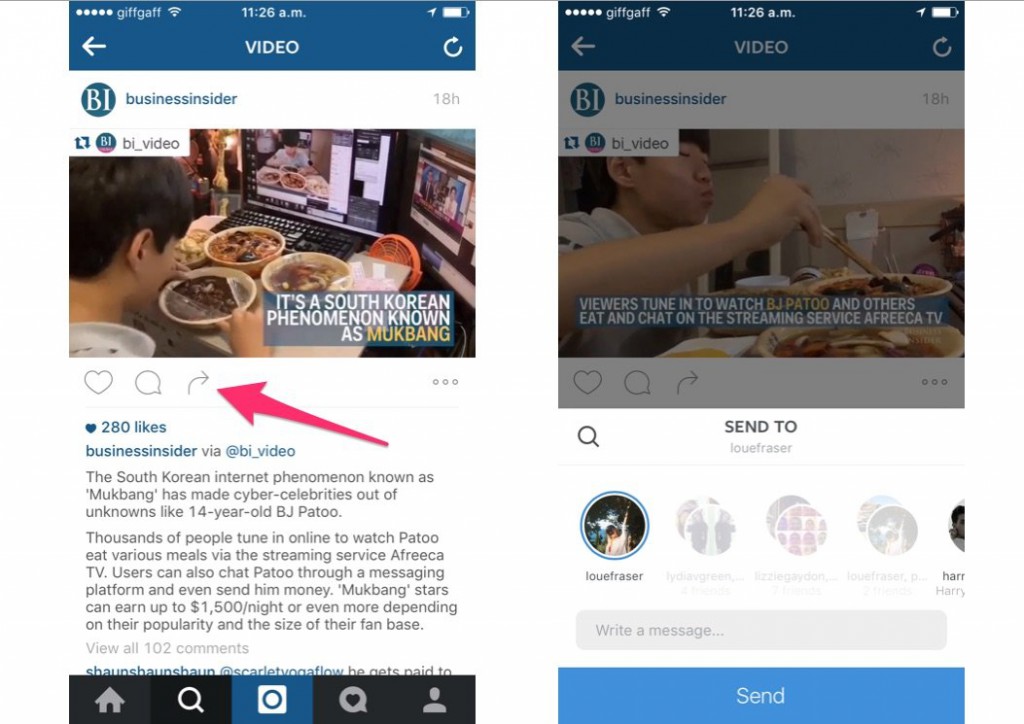




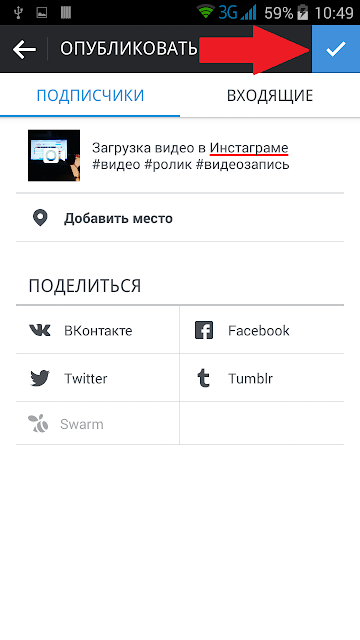



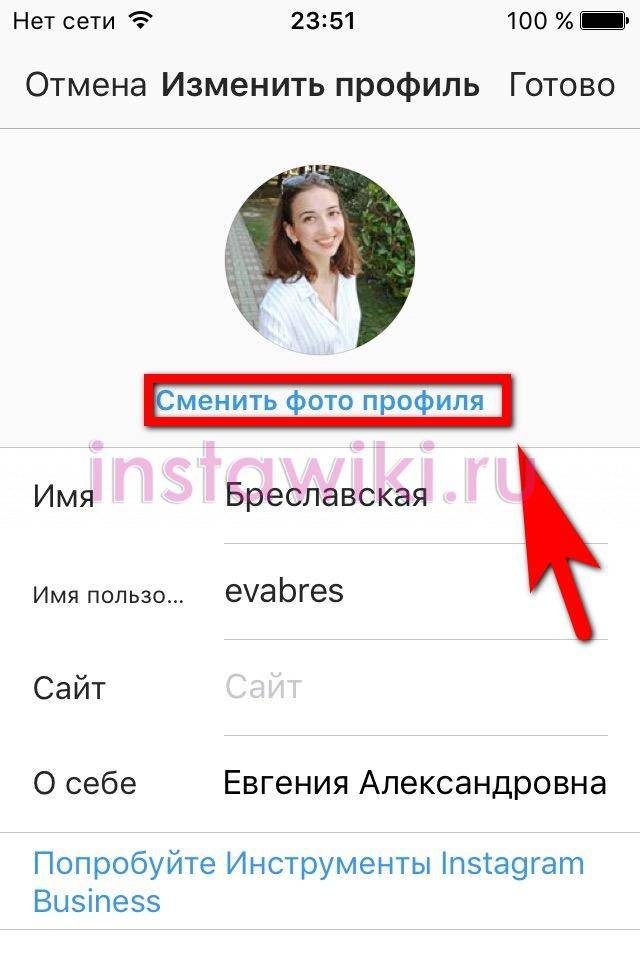




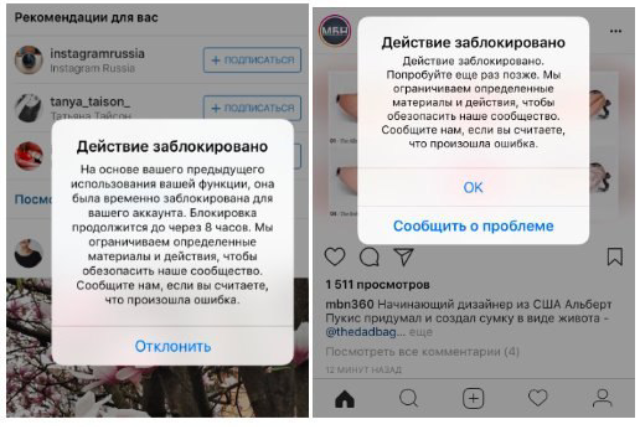



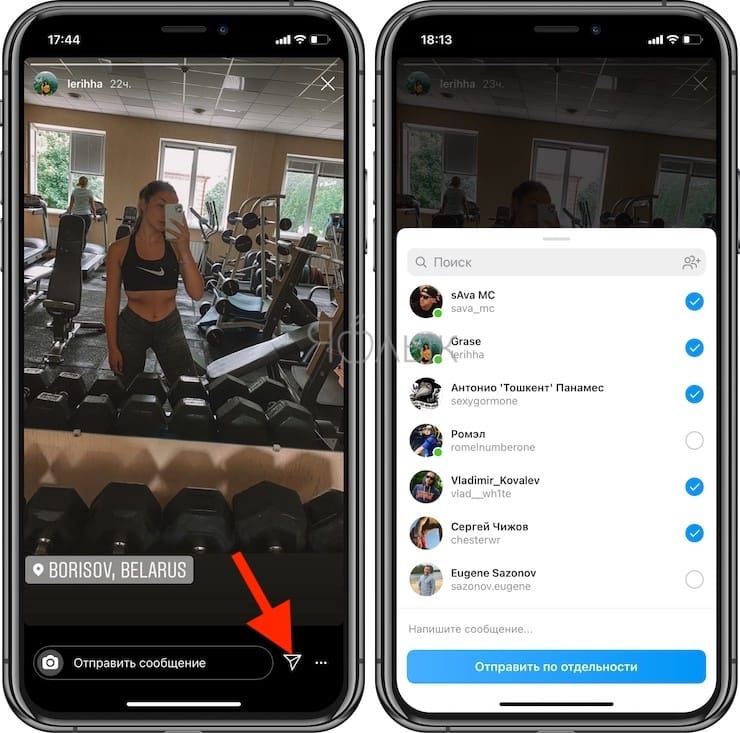 com и авторизуйтесь.
com и авторизуйтесь.